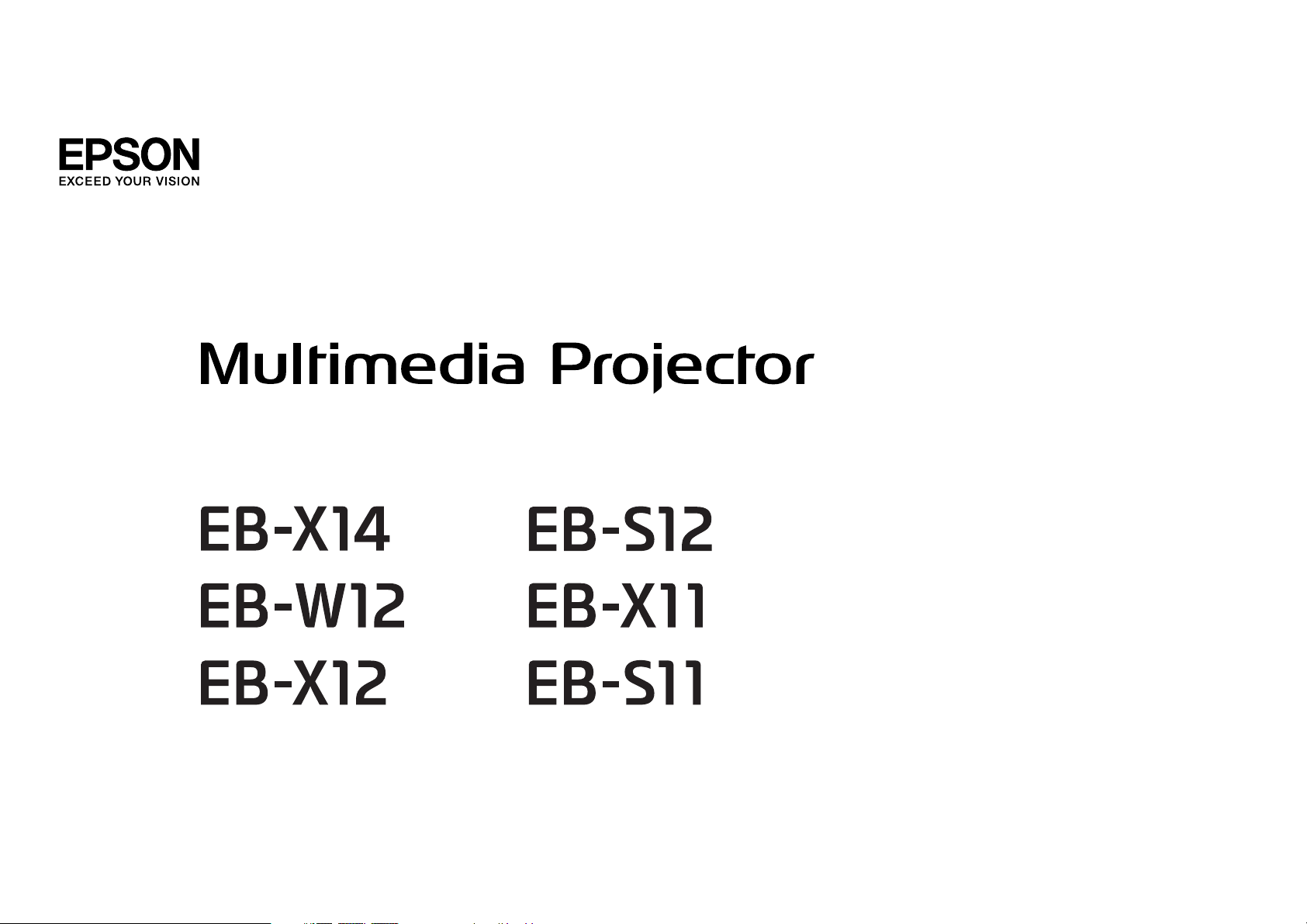
Bedienungsanleitung
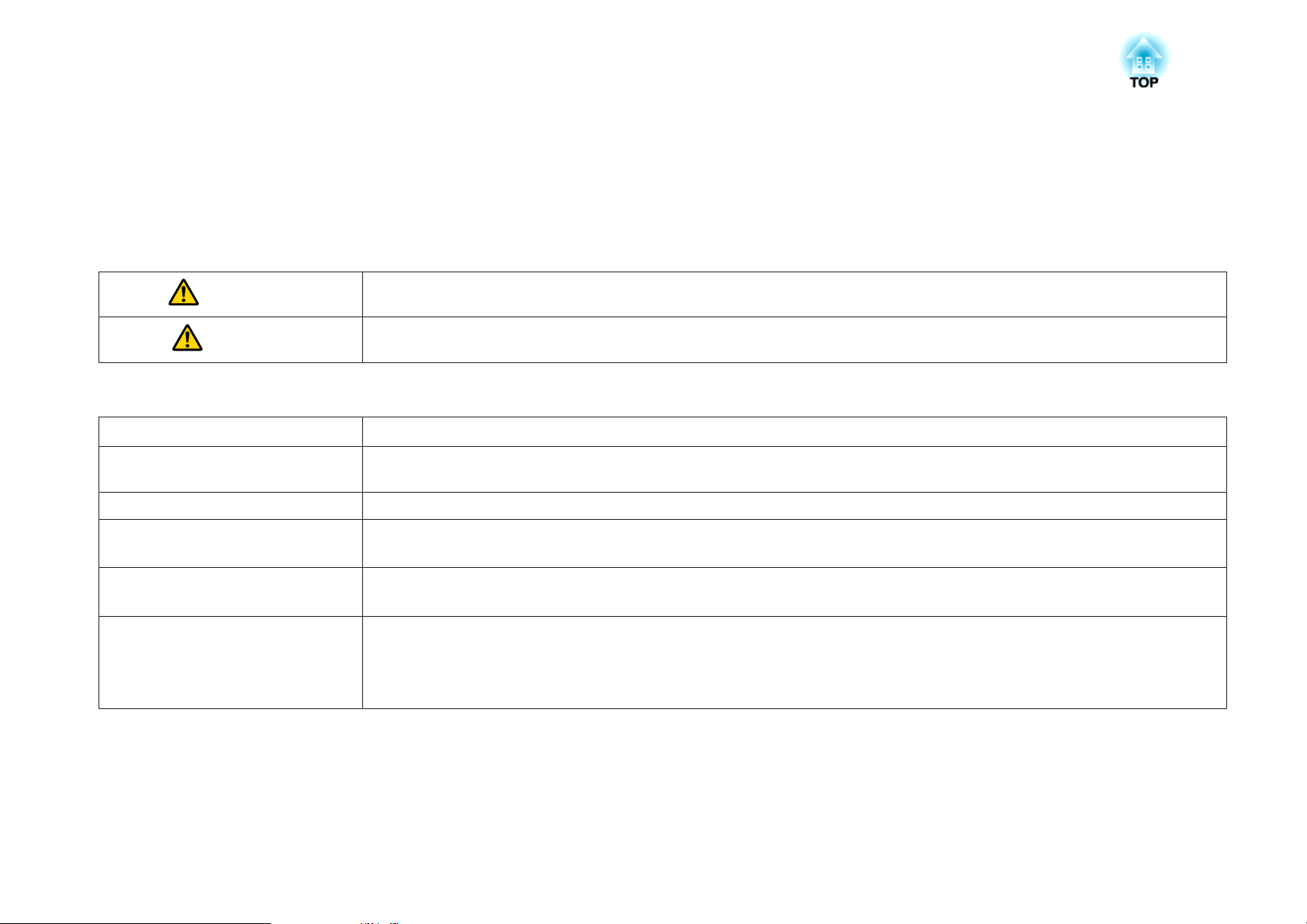
Verwendete Bezeichnungen
• Sicherheitshinweise
Die Dokumentation und der Projektor weisen Symbole auf, um zu zeigen, wie der Projektor sicher verwendet wird.
Bitte informieren Sie sich über diese Warnsymbole und beachten Sie sie, um Verletzungen oder Sachschäden zu vermeiden.
Warnung
Achtung
• Allgemeine Hinweise
Achtung
a
s Verweist auf eine Seite mit ausführlichen Informationen zu einem bestimmten Thema.
g
[Name] Gibt die Bezeichnung der Projektor- oder der Fernbedienungstasten an.
Menübezeichnung Bezeichnet die Punkte für das Konfigurationsmenü.
Dieses Symbol verweist auf Informationen, die bei Nichtbeachtung durch falsche Handhabung möglicherweise zu Verletzungen oder sogar
zum Tod führen können.
Dieses Symbol verweist auf Informationen, die bei Nichtbeachtung durch falsche Handhabung möglicherweise zu Verletzungen oder zu
Sachschäden führen können.
Zeigt an, dass eine ungenügende Beachtung der Vorsichtsmaßnahmen Beschädigungen oder Verletzungen verursachen kann.
Weist auf Zusatzinformationen und nützliche Tipps zu einem bestimmten Thema hin.
Bedeutet, dass das oder die unterstrichenen Wörter vor diesem Symbol im Glossar erklärt sind. Siehe Abschnitt „Glossar“ unter „Anhang“.
s "Glossar" S.115
Beispiel: [Esc]-Taste
Beispiel:
Wählen Sie Helligkeit aus dem Menü Bild aus.
Bild – Helligkeit
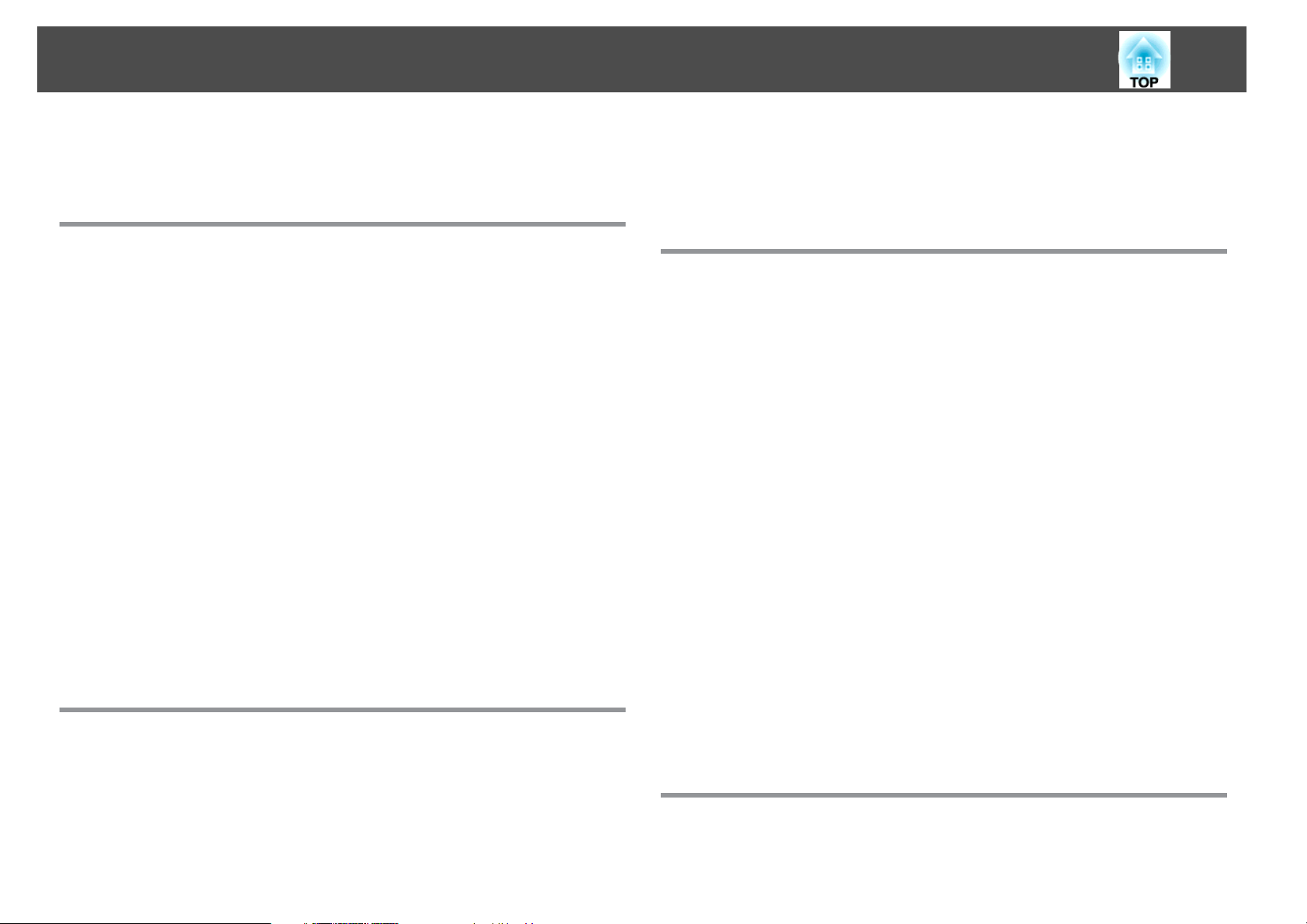
Inhaltsverzeichnis
3
Verwendete Bezeichnungen .......................... 2
Einleitung
Ausstattung des Projektors .................................. 7
Liste der Funktionen nach Modell................................... 7
Schnelle und einfache Einrichtung, Projektion und Lagerung.................8
Anschluss über ein USB-Kabel und Projektion (USB Display) ................8
Erkennung von Projektorbewegungen und automatische Korrektur von
Bildverzerrungen (nur EB-X14/EB-W12/EB-X12/EB-S12/EB-X11) . . . . . . . . . . . . . 8
Horizontal Keystone Adjuster (nur EB-X14/EB-W12/EB-X12/EB-S12/EB-X11) . . . . . 8
Nützliche Funktionen für die Projektion von Bildern.......................9
Inhalt im Breitbildformat (WXGA) projizieren (nur EB-W12)................9
Optimale Nutzung der Fernbedienung..............................9
Vergrößerung und Projektion Ihrer Dateien mit einer Dokumentenkamera . . . . . 9
Erweiterte Sicherheitsfunktionen..................................9
Teilebezeichnungen und Funktionen ........................ 10
Front/Oberseite............................................... 10
Rückseite ...................................................11
Unterseite..................................................13
Bedienfeld..................................................14
Fernbedienung...............................................15
Wechseln der Fernbedienungsbatterien............................18
Reichweite der Fernbedienung..................................19
Vorbereitung des Projektors
Aufstellung des Projektors ................................. 21
Aufstellung..................................................21
Aufstellung................................................22
Bildschirmgröße und ungefährer Projektionsabstand.....................22
Anschließen von sonstiger Ausrüstung ...................... 24
Anschließen eines Computers.....................................24
Anschließen von Bildquellen......................................25
Anschluss von USB-Geräten ......................................27
Anschließen von externen Geräten (nur EB-S12/EB-X11/EB-S11).............. 28
Grundfunktionen
Wiedergabe von Bildern . . . . . ............................... 31
Von der Aufstellung bis zur Projektion...............................31
Automatische Erkennung von Eingangssignalen und Ändern des projizierten Bildes
(Quellensuche)...............................................32
Umschalten auf das Zielbild mit Hilfe der Fernbedienung..................33
Projektion mit USB Display .......................................33
Systemanforderungen ........................................33
Erstmaliges Anschließen.......................................34
Deinstallation ..............................................36
Anpassung von projizierten Bildern ......................... 37
Korrigierung von Keystone-Verzerrungen.............................37
Automatische Korrektur .......................................37
Manuelle Korrektur ..........................................38
Einstellen der Bildgröße.........................................41
Einstellen der Bildposition .......................................41
Anpassung der horizontalen Neigung...............................42
Fokuskorrektur...............................................42
Anpassung der Lautstärke.......................................42
Einstellung der Projektionsqualität (Auswahl des Farbmodus)...............43
Adaptive IRIS-Blende einstellen ....................................43
Ändern des Bildformats des projizierten Bilds ..........................44
Umschalt-Methoden ......................................... 44
Ändern des Bildformats.......................................44
Nützliche Funktionen
Projektionsfunktionen ..................................... 48
Projektion ohne Computer (Dia-Show)...............................48
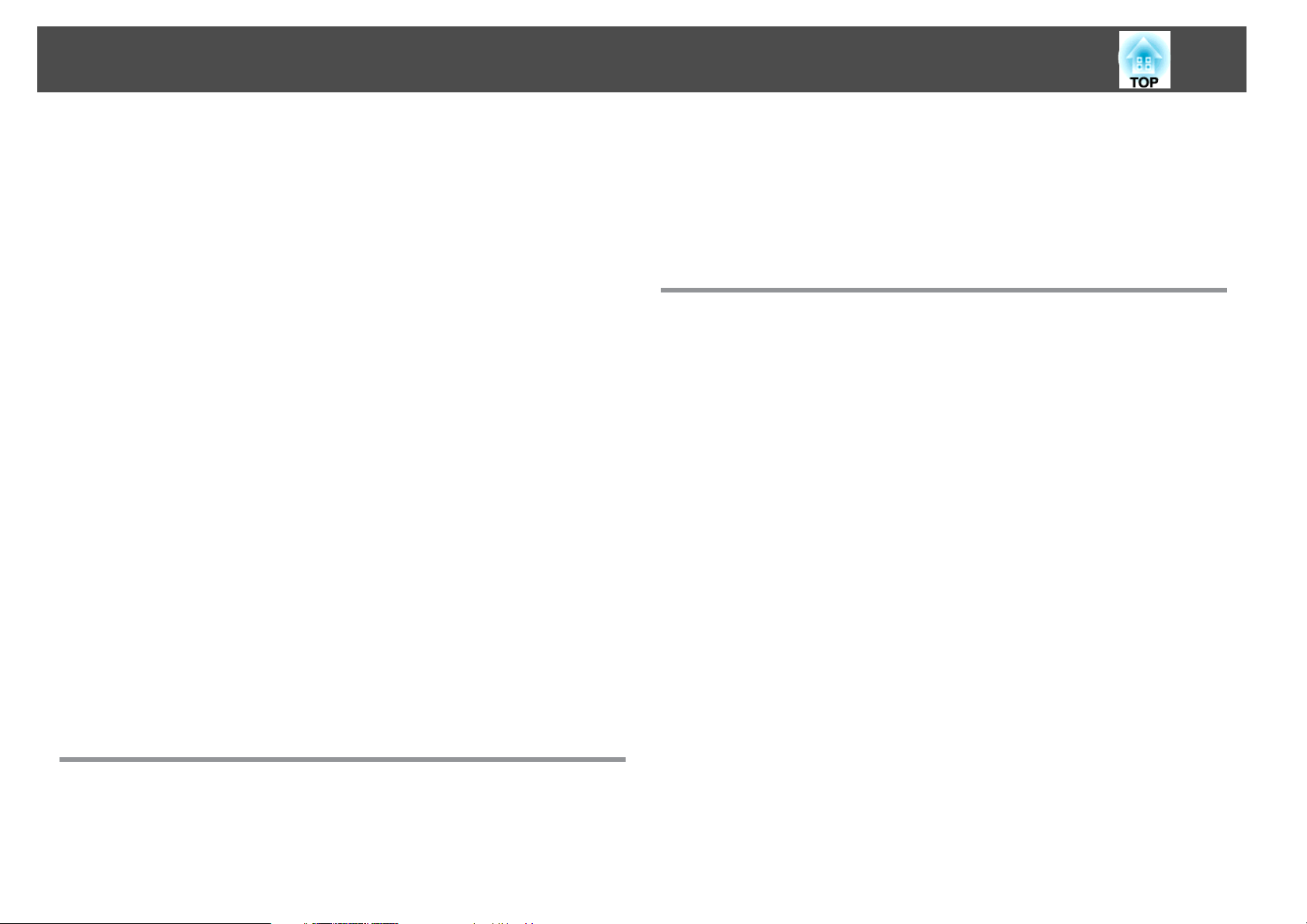
Inhaltsverzeichnis
4
Merkmale von Dateien die mittels Dia-Show wiedergegeben werden können
........................................................ 48
Beispiele für Dia-Shows .......................................48
Bedienungsmethoden bei einer Dia-Show..........................49
Projektion des ausgewählten Bildes...............................50
Aufeinanderfolgende Wiedergabe aller Bilddateien in einem Ordner (Dia-Show)
........................................................ 51
Bilddatei-Anzeigeeinstellungen und Bedienungseinstellungen für die Dia-Show
........................................................ 52
Zeitweises Ausblenden von Bild und Ton (A/V Mute) .....................53
Einfrieren des Bildes (Freeze)...................................... 54
Zeigerfunktion (Zeiger).........................................54
Vergrößern von Bildausschnitten (E-Zoom)............................ 55
Verwenden der Fernbedienung als Mauszeiger (Kabellose Maus).............56
Speichern eines Benutzerlogos ....................................58
Sicherheitsfunktionen ..................................... 60
Nutzungsverwaltung (Kennwortschutz)..............................60
Arten des Kennwortschutzes....................................60
Kennwortschutz einstellen.....................................60
Eingabe des Kennworts .......................................61
Sperrfunktion der Bedienungstasten (Tastensperre)......................62
Sicherheitsschloss.............................................64
Anbringen des Kabelschlosses...................................64
Überwachung und Steuerung ............................... 65
ESC/VP21 Befehle ............................................. 65
Vor Inbetriebnahme..........................................65
Liste der Befehle............................................65
Kommunikationsprotokoll .....................................66
Konfigurationsmenü
Verwendung des Konfigurationsmenüs ..................... 68
Menü Signal.................................................71
Menü Einstellung.............................................73
Menü Erweitert...............................................74
Menü Information (nur Display)....................................75
Menü Reset.................................................76
Fehlersuche
Verwendung der Hilfe ...................................... 78
Problemlösung ............................................ 80
Ablesen der Anzeigen.......................................... 80
Wenn die Kontrollanzeigen nicht weiterhelfen.......................... 84
Probleme mit Bildern........................................... 85
Kein Bild..................................................85
Bewegte Bilder werden nicht angezeigt (nur der Teil des bewegten Bilds wird
schwarz) .................................................. 86
Die Projektion wird automatisch unterbrochen ....................... 86
Die Meldung Nicht verfügbar. wird angezeigt.........................86
Die Meldung Kein Signal. wird angezeigt............................86
Verschwommene, unscharfe oder verzerrte Bilder .....................87
Bildstörungen oder Verzerrung der Bilder...........................88
Das Bild ist abgeschnitten (groß) oder zu klein dargestellt oder das Bildformat
stimmt nicht............................................... 88
Die Bildfarben sind nicht richtig..................................89
Bilder zu dunkel............................................90
Probleme beim Start der Projektion................................. 90
Der Projektor kann nicht eingeschaltet werden ....................... 90
Andere Probleme.............................................91
Keine oder schwache Tonwiedergabe.............................91
Die Fernbedienung funktioniert nicht..............................92
Ich möchte die Sprache für Meldungen und Menüs ändern...............92
Bilddateinamen werden in der Dia-Show nicht richtig angezeigt...........93
Liste der Funktionen ....................................... 69
Tabelle zum Konfigurationsmenü..................................69
Menü Bild...................................................70
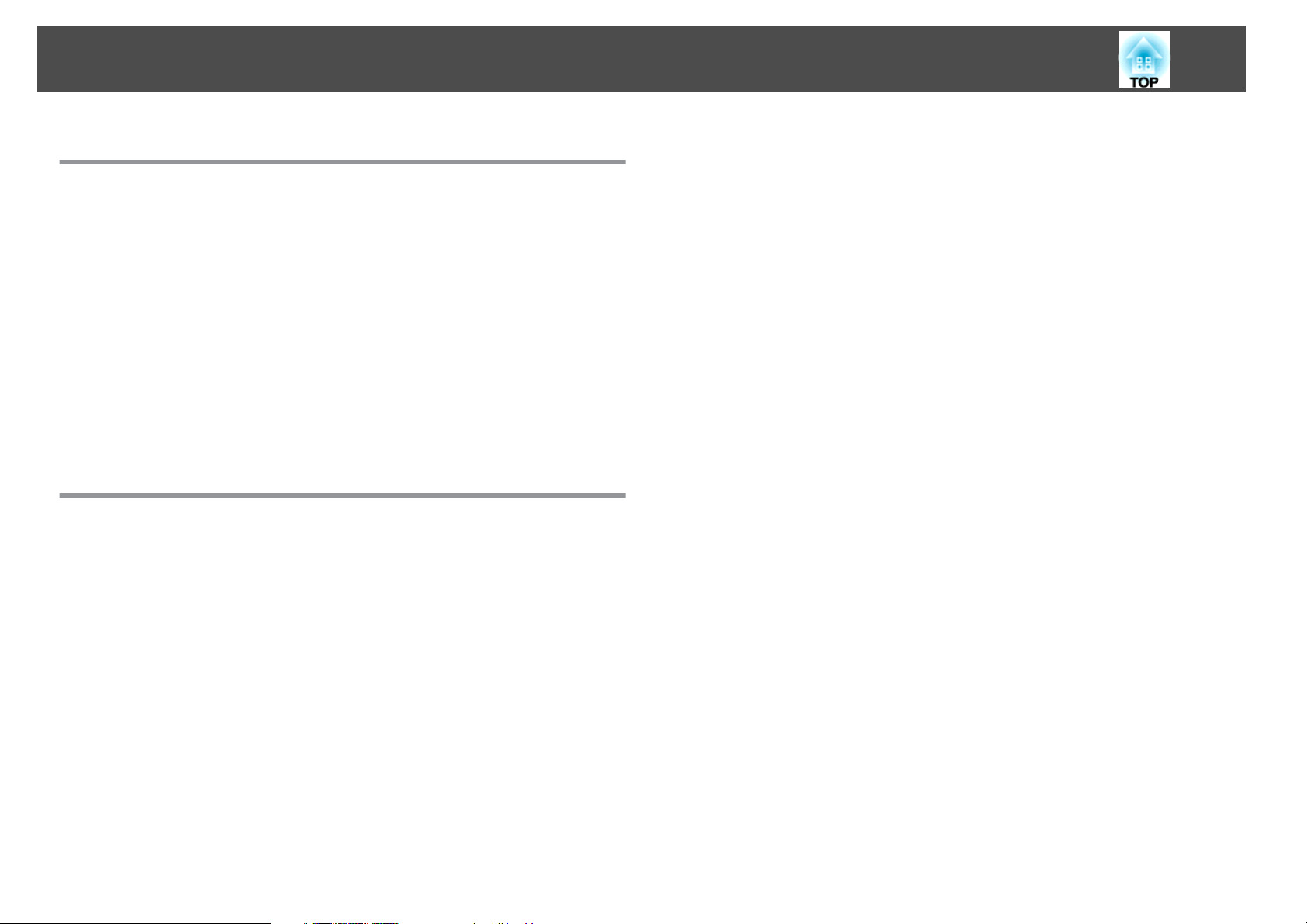
Inhaltsverzeichnis
5
Wartung
Reinigung ................................................. 95
Reinigung der Projektoroberfläche..................................95
Reinigen des Objektivs..........................................95
Reinigen des Luftfilters..........................................95
Wechseln der Verbrauchsmaterialien ........................ 97
Wechseln der Lampe...........................................97
Lampenaustauschperiode.....................................97
Vorgehen beim Lampenwechsel .................................97
Zurücksetzen der Lampenstunden ...............................100
Austausch des Luftfilters ........................................100
Austauschperiode des Luftfilters................................ 100
Vorgehen beim Wechseln des Luftfilters........................... 100
Anhang
Sonderzubehör und Verbrauchsmaterialien ................ 104
Sonderzubehör.............................................. 104
Verbrauchsmaterialien ......................................... 104
Ansicht .................................................. 114
Glossar .................................................. 115
Allgemeine Hinweise ..................................... 117
Verwendete Bezeichnungen ..................................... 117
Allgemeiner Hinweis: .......................................... 117
Index .................................................... 118
Leinwandgröße und Projektionsabstand ................... 105
Projektionsabstand (für EB-W12) .................................. 105
Projektionsabstand (für EB-X14/EB-X12/EB-X11)........................ 106
Projektionsabstand (für EB-S12/EB-S11)............................. 107
Unterstützte Bildschirmformate ........................... 109
Unterstützte Bildschirmauflösungen................................109
Computersignale (analog RGB)................................. 109
Komponente Video......................................... 110
Composite Video ...........................................110
Eingangssignal vom HDMI-Anschluss (nur EB-X14/EB-W12/EB-X12).........110
Technische Daten ......................................... 111
Allgemeine Technische Daten zum Projektor..........................111
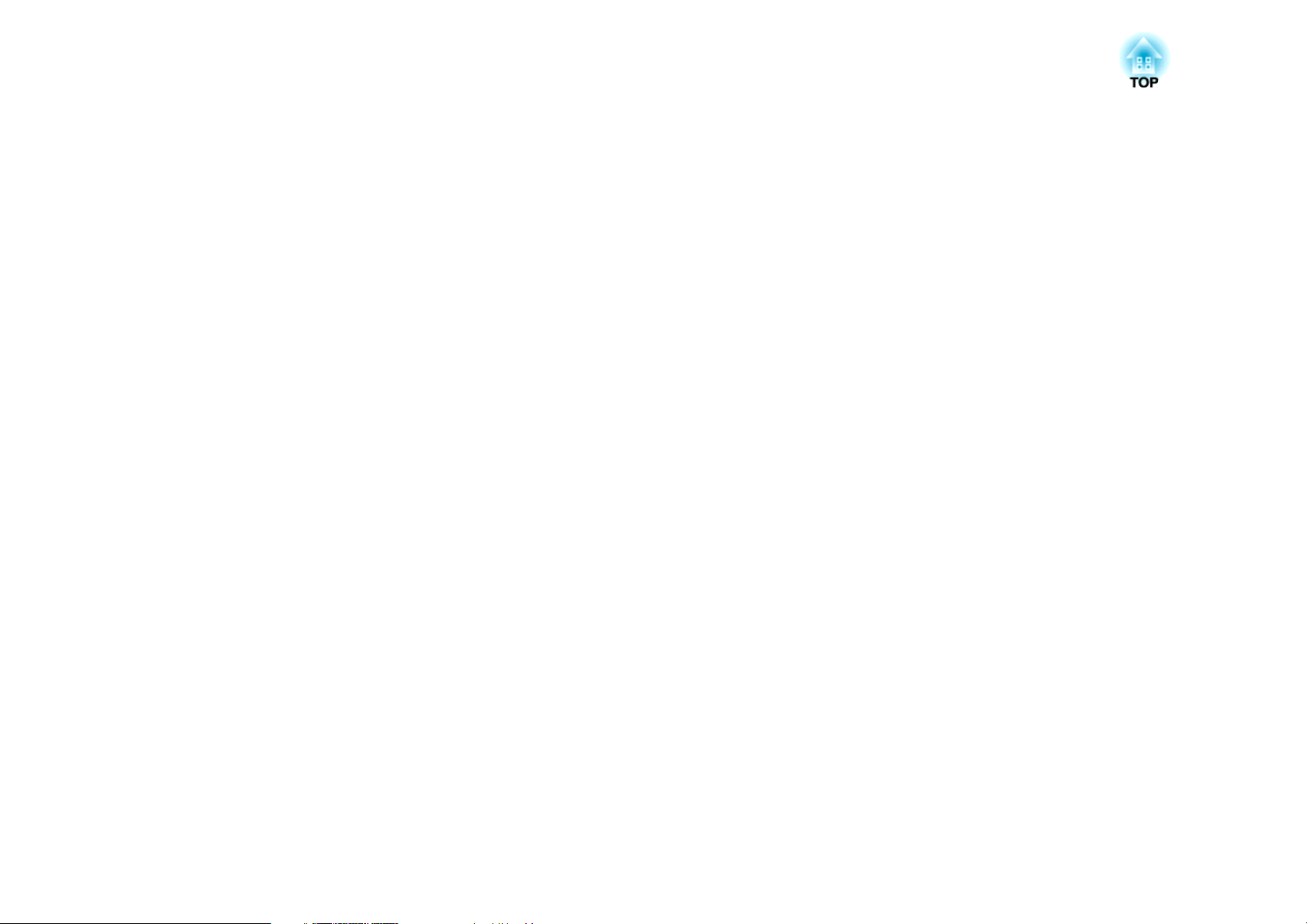
Einleitung
Dieses Kapitel erläutert die Ausstattung des Projektors und die Teilebezeichnungen.
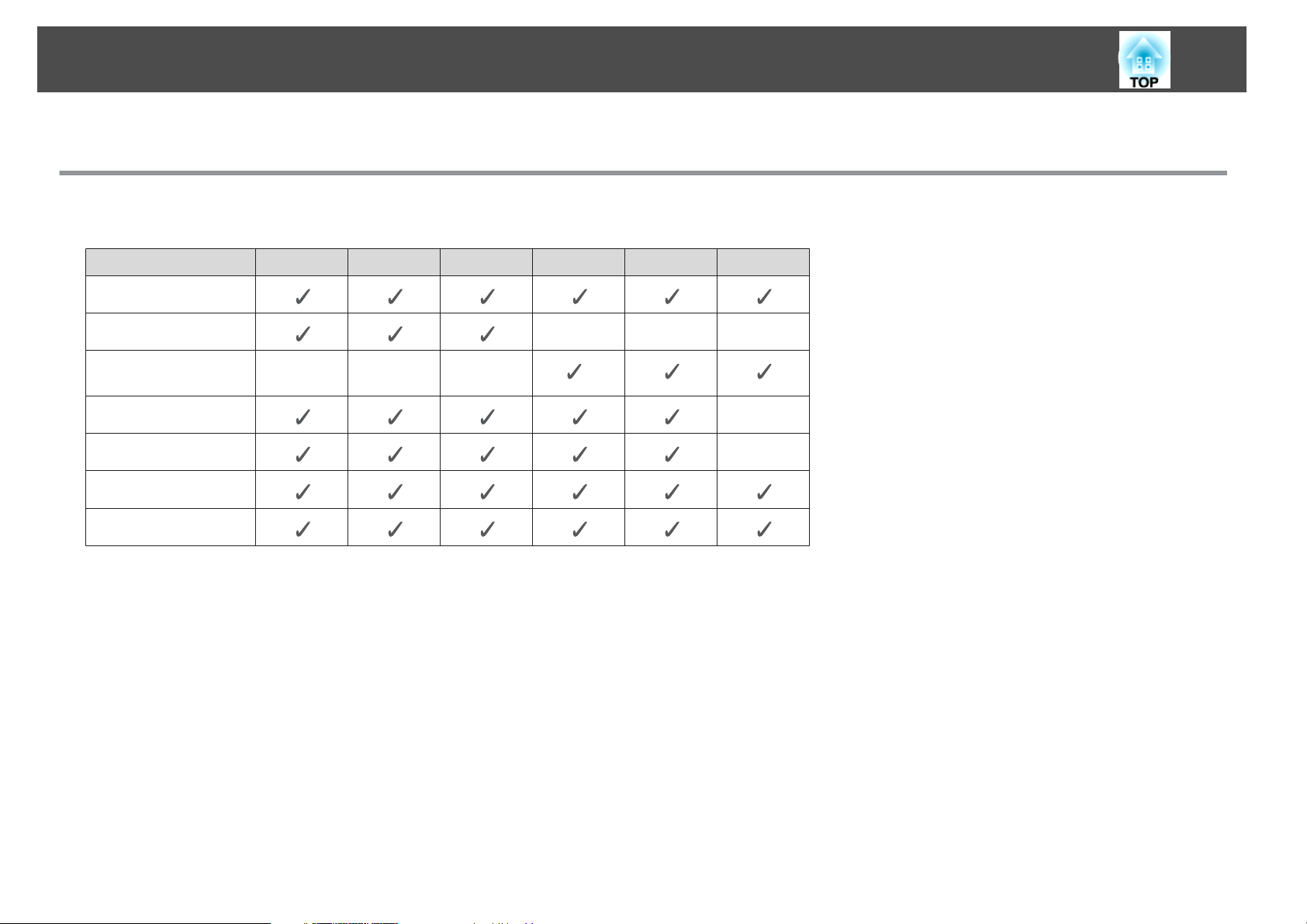
Ausstattung des Projektors
Liste der Funktionen nach Modell
Je nach verwendetem Modell stehen unterschiedliche Funktionen zur Verfügung. Die folgende Tabelle listet alle Funktionen nach Modell auf.
Funktion EB-X14 EB-W12 EB-X12 EB-S12 EB-X11 EB-S11
USB Display
HDMI-Verbindung ---
7
Anschließen von
externen Geräten
Auto V-Keystone -
Schieber H-Keystone
Quick Corner
Dia-Show
Je nach Ort, an dem dieses Produkt erworben wurde, ist diese Funktion möglicherweise nicht verfügbar.
*1
*2 Obwohl der Horizontal Keystone Adjuster bei diesem Modell nicht installiert ist, können Sie die Funktion H-Keystone vom Bedienfeld oder über das Konfigurationsmenü
ausführen.
---
*1
*2
-
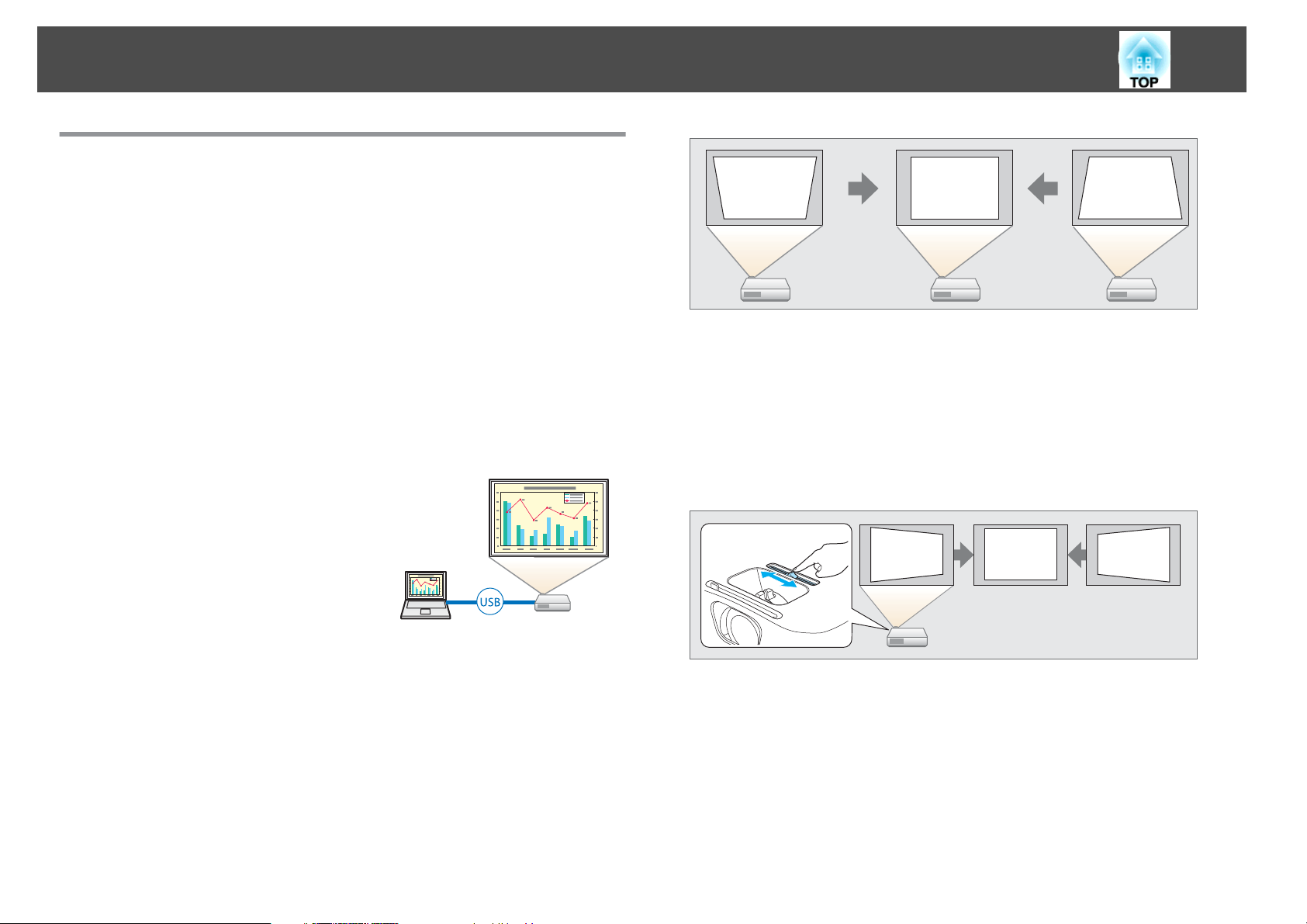
Ausstattung des Projektors
Schnelle und einfache Einrichtung, Projektion und Lagerung
• Der Projektor kann ganz einfach durch Einstecken des Netzsteckers in
die Steckdose eingeschaltet und durch Herausziehen ausgeschaltet
werden.
• Sie können auch aus geringer Entfernung auf große Leinwände
projizieren.
• Höhenanpassungen können ganz einfach mit einem Griff vorgenommen
werden.
• Da das Gerät keine Abkühlungszeit benötigt, kann es schnell und
einfach verstaut werden.
Anschluss über ein USB-Kabel und Projektion (USB Display)
Durch den Anschluss eines USB-Kabels können
Sie Bilder vom Monitor des Computers ohne
Computerkabel projizieren.
s "Projektion mit USB Display" S.33
Horizontal Keystone Adjuster (nur EB-X14/EB-W12/EB-X12/EB-S12/ EB-X11)
Dies erlaubt es Ihnen, horizontale Verzerrungen im Projektionsbild schnell
zu korrigieren. Dies ist besonders nützlich, wenn der Projektor nicht
parallel zur Leinwand aufgestellt werden kann.
s
"Manuelle Korrektur" S.38
8
Erkennung von Projektorbewegungen und automatische Korrektur
von Bildverzerrungen (nur EB-X14/EB-W12/EB-X12/EB-S12/EB-X11)
Vertikale Keystone-Verzerrungen, die beim Positionieren oder Bewegen des
Projektors entstehen können, werden automatisch korrigiert.
s
"Automatische Korrektur" S.37
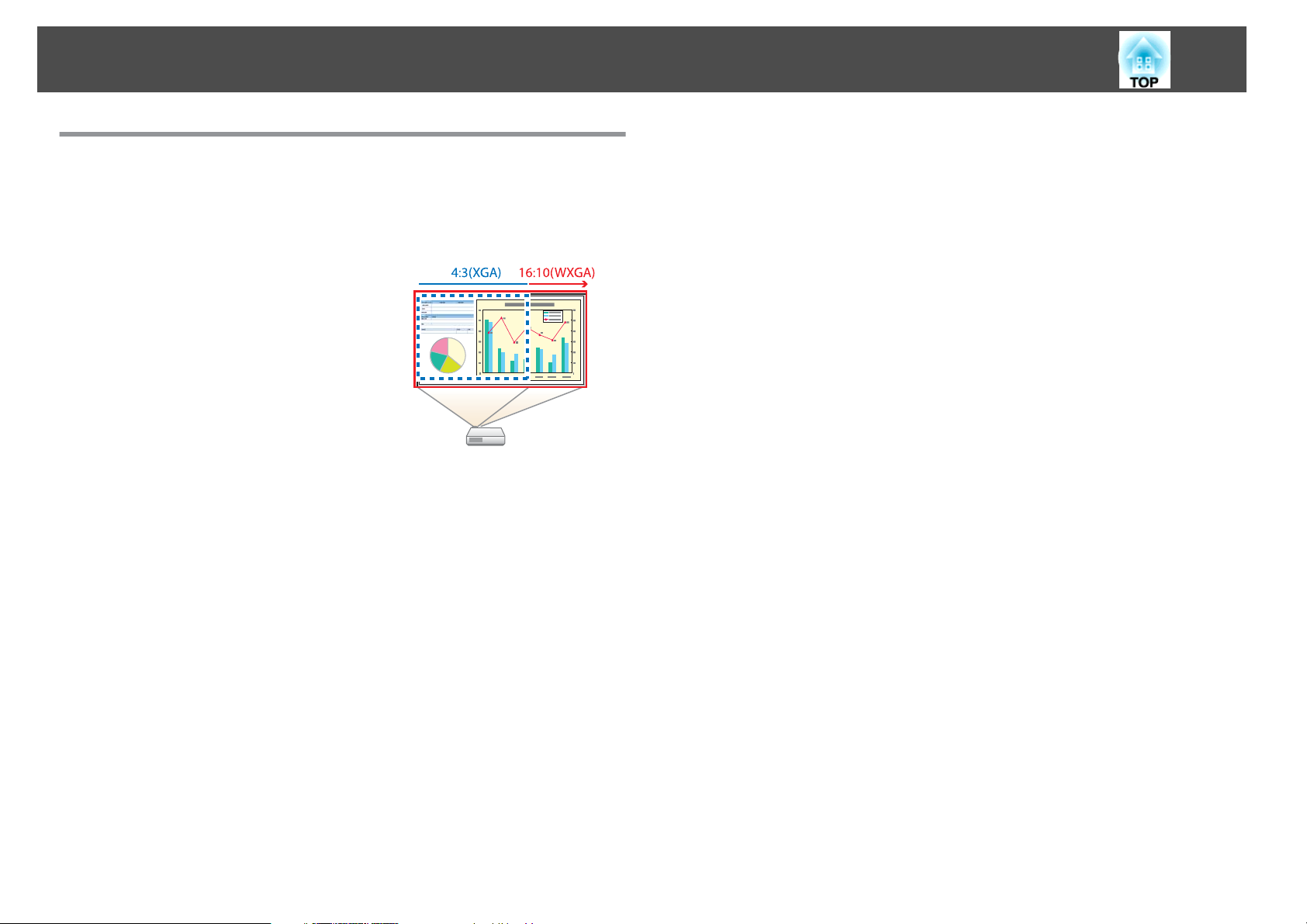
Ausstattung des Projektors
9
Nützliche Funktionen für die Projektion von Bildern
Inhalt im Breitbildformat (WXGA) projizieren (nur EB-W12)
Mit einem Computer, der eine 16:10 WXGA
Breitbild-LCD-Anzeige besitzt, lässt sich ein
Bild mit dem gleichen Format projizieren. Sie
können Weißtafeln und sonstige Bildschirme
mit Breitbilddarstellung projizieren.
s "Ändern des Bildformats des projizierten
Bilds " S.44
Optimale Nutzung der Fernbedienung
Mit der Fernbedienung können Sie Vorgänge, wie z. B. einen Teil des
Bildes vergrößern, mühelos ausführen. Außerdem kann die Fernbedienung
als Zeiger bei Präsentationen oder als Maus für den Computer verwendet
werden.
der Autofokusfunktion angepasst. Mit dem digitalen Zoom können Bilder
auch vergrößert werden.
s
"Sonderzubehör" S.104
Erweiterte Sicherheitsfunktionen
• Kennwortschutz zur Nutzungsbeschränkung und -verwaltung
Durch die Verwendung eines Kennworts können Sie einschränken, wer
den Projektor verwenden kann.
s
"Nutzungsverwaltung (Kennwortschutz)" S.60
• Die Tastensperre sperrt die Tasten des Bedienungsfelds
So können Sie verhindern, dass unbefugte Personen die
Projektoreinstellungen verändern bei Veranstaltungen, in Schulen etc.
s
"Sperrfunktion der Bedienungstasten (Tastensperre)" S.62
• Ausgestattet mit verschiedenen Diebstahlschutzvorrichtungen
Der Projektor ist mit den folgenden Sicherheitsvorrichtungen zur
Diebstahlsicherung ausgestattet.
• Sicherheitssteckplatz
• Anschlussstelle für ein Sicherheitskabel
s "Sicherheitsschloss" S.64
s
"Zeigerfunktion (Zeiger)" S.54
s
"Vergrößern von Bildausschnitten (E-Zoom)" S.55
s
"Verwenden der Fernbedienung als Mauszeiger (Kabellose Maus)"
S.56
Vergrößerung und Projektion Ihrer Dateien mit einer Dokumentenkamera
Mithilfe der zusätzlichen Dokumentenkamera können Papierdokumente
und andere Objekte projiziert werden. Der Bildfokus wird automatisch mit
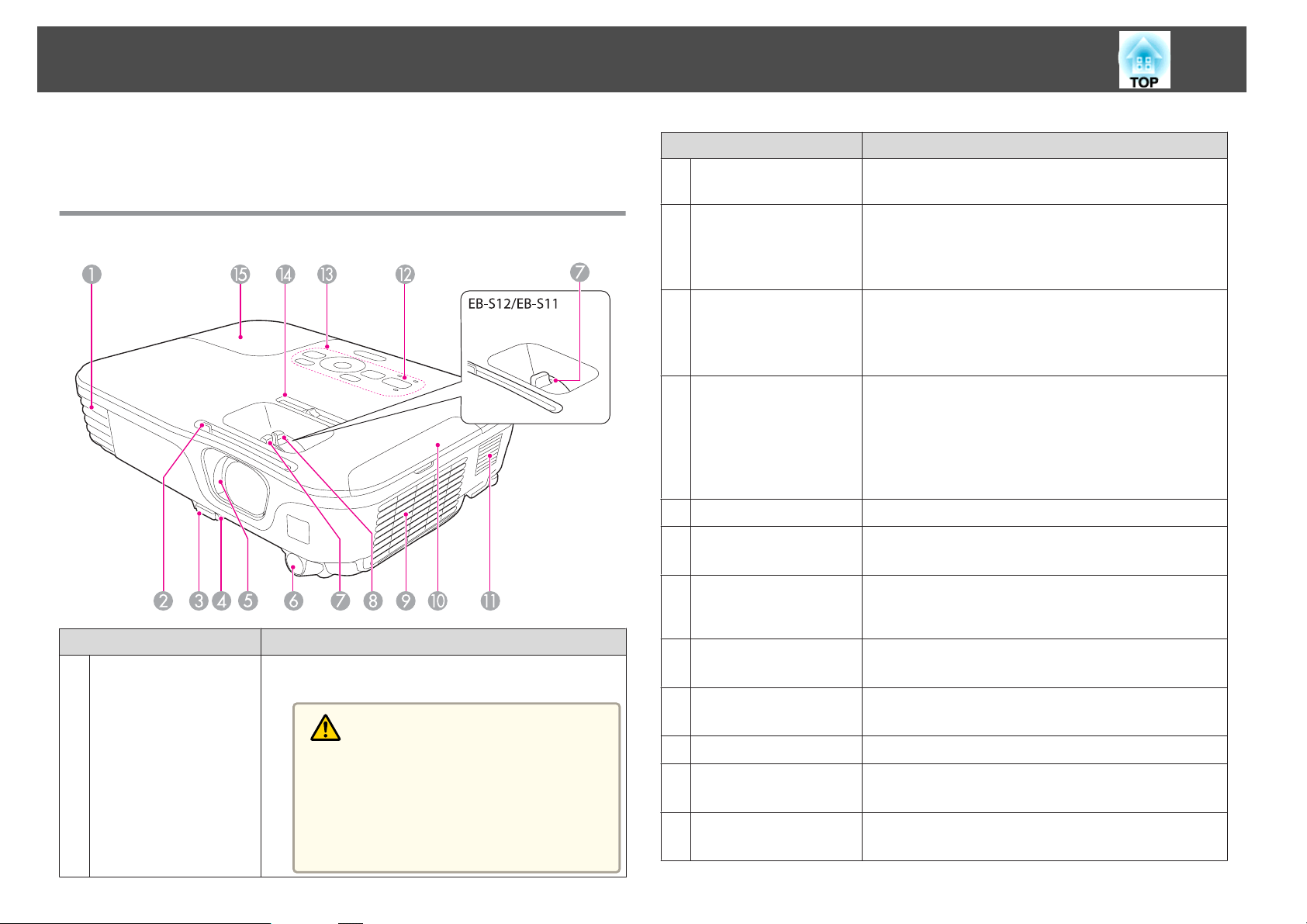
Teilebezeichnungen und Funktionen
10
Alle in diesem Handbuch aufgeführten Funktionen sind anhand von
Abbildungen des EB-W12 erläutert, außer wenn anders angegeben.
Front/Oberseite
Bezeichnung Funktion
Luftaustritt
A
Aus dem Luftaustritt strömt die zur internen Kühlung des
Projektors verwendete Luft.
Achtung
Halten Sie Ihr Gesicht oder Ihre Hände während
der Projektion vom Luftaustritt fern, und stellen
Sie keine Gegenstände, die sich durch Wärme verziehen oder in anderer Weise durch Wärme beeinträchtigt werden können, in die Nähe des Luftaustritts.
Bezeichnung Funktion
Einblendschieberkno
B
pf
Hebel zur Fußjustage
C
Einstellbarer vorderer
D
Fuß
Einblendschieber
E
Fernst.-Empfänger
F
Fokusring
G
Zoomring
H
(nur EB-X14/EB-W12/
EB-X12/EB-X11)
Ansaugöffnung
I
(Luftfilter)
Abdeckung des
J
Luftfilters
Externe Lautsprecher
K
Kontrollanzeigen
L
Bedienfeld
M
Schieben Sie den Knopf zum Öffnen bzw. Schließen des
Einblendschiebers.
Drücken Sie den Hebel zur Fußjustage, um den
einstellbaren vorderen Fuß auszufahren oder
einzuziehen.
s "Einstellen der Bildposition" S.41
Wenn Sie den Projektor auf einer Fläche, wie z. B. einen
Schreibtisch, aufstellen, stellen Sie die Position des
projizierten Bildes durch Herausziehen des Fußes ein.
s "Einstellen der Bildposition" S.41
Der Schieber ist bei Nichtgebrauch des Projektors
geschlossen, um das Objektiv zu schützen. Wenn Sie ihn
während der Projektion schließen, werden so das Bild und
der Ton ausgeblendet.
s "Zeitweises Ausblenden von Bild und Ton (A/V
Mute)" S.53
Empfängt die Signale der Fernbedienung.
Stellt den Bildfokus ein.
s "Fokuskorrektur" S.42
Stellt die Bildgröße ein.
s "Einstellen der Bildgröße" S.41
Saugt die Luft zur inneren Kühlung des Projektors an.
s "Reinigen des Luftfilters" S.95
Öffnet und schließt die Luftfilterabdeckung.
s "Austausch des Luftfilters" S.100
Gibt den Ton aus.
Zeigen den Projektorstatus an.
s "Ablesen der Anzeigen" S.80
Dient zur Bedienung des Projektors.
s "Unterseite" S.13
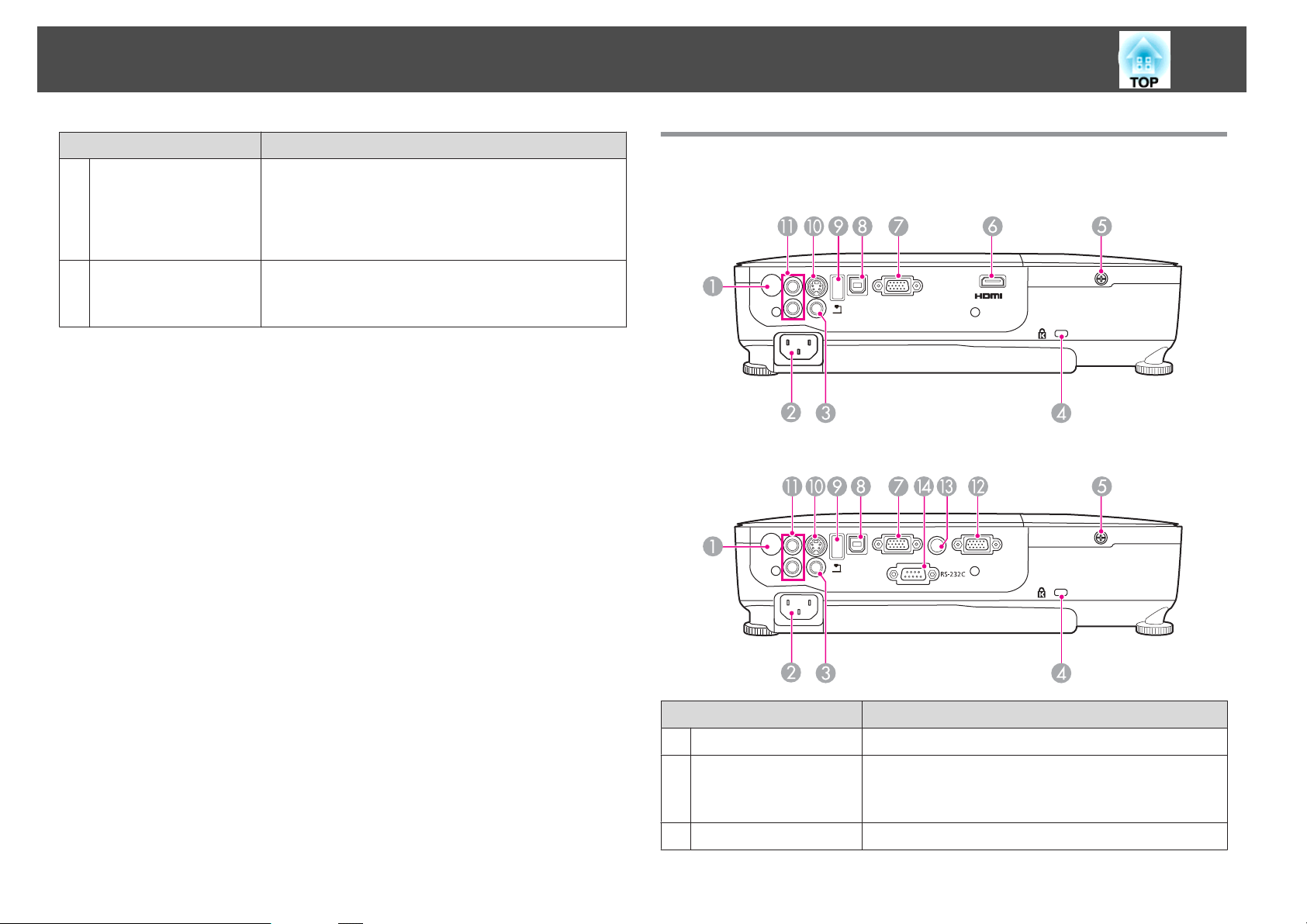
Teilebezeichnungen und Funktionen
11
Bezeichnung Funktion
Horizontal Keystone
N
Adjuster
(nur EB-X14/EB-W12/
EB-X12/EB-S12/EBX11)
Lampenabdeckung
O
Korrigiert horizontale Verzerrungen im Projektionsbild.
s "Manuelle Korrektur" S.38
Öffnen Sie diese Abdeckung zum Ersetzen der
Projektionslampe.
s "Wechseln der Lampe" S.97
Rückseite
EB-X14/EB-W12/EB-X12
EB-S12/EB-X11/EB-S11
Bezeichnung Funktion
Fernst.-Empfänger
A
Netzbuchse
B
Video-Anschluss
C
Empfängt die Signale der Fernbedienung.
Dient für den Anschluss des Netzkabels an den
Projektor.
s "Von der Aufstellung bis zur Projektion" S.31
Gibt Composite-Video-Signale von Videoquellen ein.
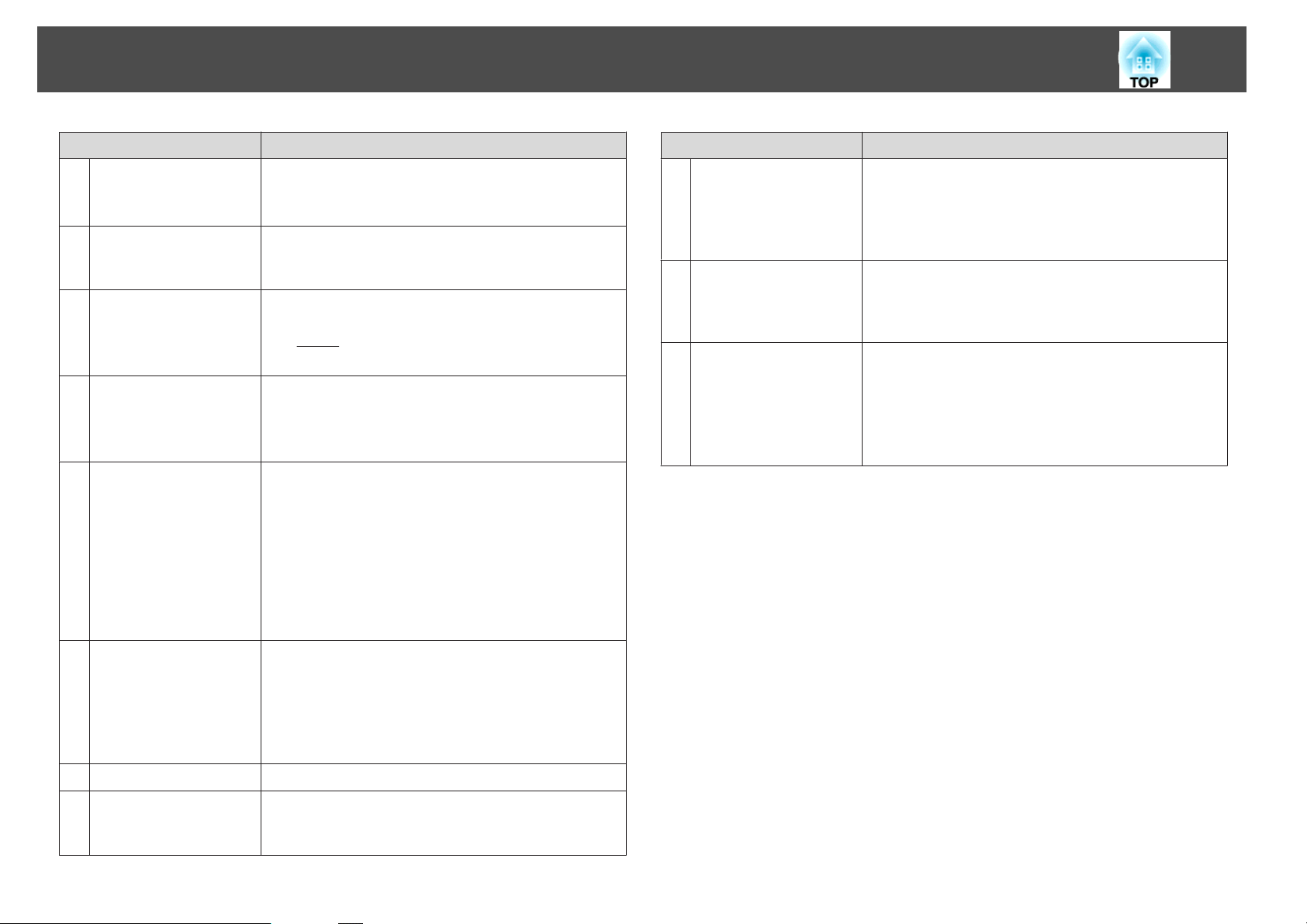
Teilebezeichnungen und Funktionen
12
Bezeichnung Funktion
Sicherheitssteckplatz
D
Befestigungsschraube
E
der
Lampenabdeckung
HDMI-Anschluss (nur
F
EB-X14/EB-W12/EBX12)
Computer-Anschluss
G
USB(TypeB)-
H
Anschluss
Der Sicherheitssteckplatz ist mit dem von Kensington
hergestellten Microsaver Security System kompatibel.
s "Sicherheitsschloss" S.64
Durch Festziehen dieser Schraube wird die
Lampenabdeckung befestigt.
Legt Videosignale von den mit HDMI kompatiblen
Videogeräten und Computern an. Dieser Projektor ist
mit
HDCPg kompatibel.
s "Anschließen von sonstiger Ausrüstung" S.24
Für den Eingang von Bildsignalen von einem
Computer und Component-Video-Signalen von
anderen Videoquellen.
• Stellt eine Verbindung zwischen dem Projektor und
einem Computer über ein USB-Kabel her, und das
Bild auf dem Computer wird projiziert.
s "Projektion mit USB Display" S.33
• Dieser Anschluss wird ebenfalls verwendet, um
einen Computer über das USB-Kabel anzuschließen
und die Kabellose Maus zu verwenden.
s "Verwenden der Fernbedienung als Mauszeiger
(Kabellose Maus)" S.56
Bezeichnung Funktion
Monitor Out-
L
Anschluss
(nur EB-S12/EB-X11/
EB-S11)
Audio Output-
M
Anschluss
(nur EB-S12/EB-X11/
EB-S11)
RS-232C-Anschluss
N
(nur EB-X11/EB-S11)
* Je nach Ort, an dem dieses Produkt erworben wurde, sind der Monitor Out-
und der Audio Output-Anschluss beim EB-S12 möglicherweise nicht verfügbar.
*
*
Gibt analoge RGB-Signale, die am ComputerAnschluss anliegen, an den externen Monitor aus.
Signale, die an anderen Anschlüssen anliegen, oder
Videokomponenten-Signale, können nicht ausgegeben
werden.
Gibt den Ton zum aktuell projizierten Bild über
externe Lautsprecher aus.
Wird der Projektor von einem Computer aus
gesteuert, schließen Sie den Computer mit einem
RS-232C-Kabel an. Diese Buchse dient
Kontrollzwecken und sollte normalerweise nicht
verwendet werden.
s "ESC/VP21 Befehle" S.65
USB(TypeA)-
I
Anschluss
S-Video-Eingang
J
Audio-L/R-Anschluss
K
• Dient dem Anschluss eines USB-Speichergeräts oder
einer Digitalkamera und projiziert Bilder, wie zum
Beispiel einer Dia-Show.
s "Projektion ohne Computer (Dia-Show)" S.48
• Dient dem Anschluss für die optionale
Dokumentenkamera.
Für S-Videosignale von Videoquellen.
Audio-Eingang für Audiosignale von Geräten, die an
den Computer-, den S-Video- oder den VideoAnschluss angeschlossen sind.
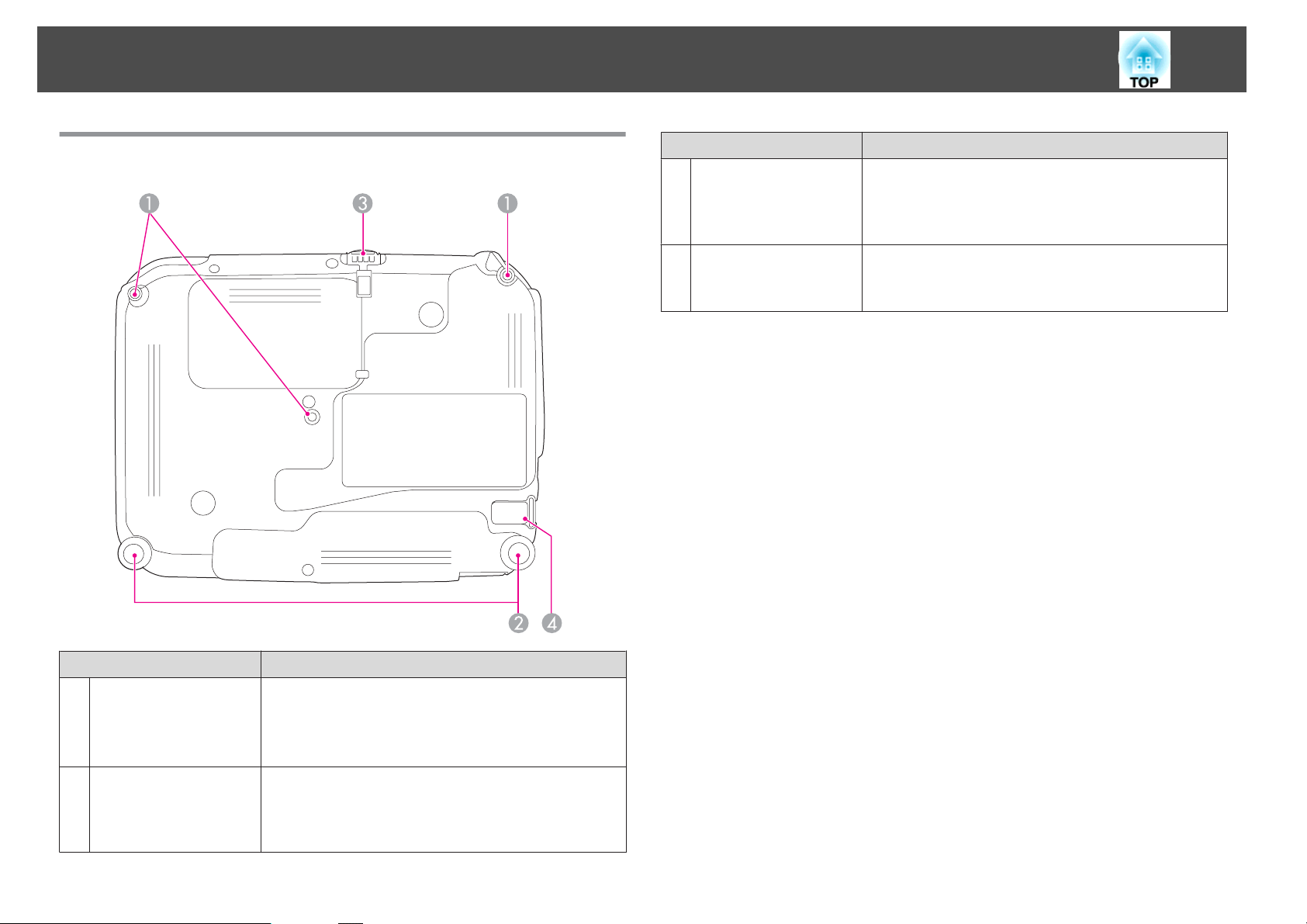
Teilebezeichnungen und Funktionen
13
Unterseite
Bezeichnung Funktion
Einstellbarer vorderer
C
Fuß
Anschlussstelle für ein
D
Sicherheitskabel
Wenn Sie den Projektor auf einer Fläche, wie z. B. einen
Schreibtisch, aufstellen, stellen Sie die Position des
projizierten Bildes durch Herausziehen des Fußes ein.
s "Einstellen der Bildposition" S.41
Führen Sie ein handelsübliches Kabelschloss durch die
Öse und schließen Sie es ab.
s "Anbringen des Kabelschlosses" S.64
Bezeichnung Funktion
Befestigungspunkte
A
für die
Deckenhalterung
(Dreipunkt)
Hintere Füße
B
Befestigen Sie an dieser Stelle die Deckenhalterung, wenn
Sie den Projektor an die Decke hängen möchten.
s "Aufstellung des Projektors" S.21
s "Sonderzubehör" S.104
Bei Aufstellung des Projektors auf einer Fläche, wie z. B.
einem Schreibtisch, können Sie die Füße zur Einstellung
der horizontalen Neigung herein- oder herausdrehen.
s "Anpassung der horizontalen Neigung" S.42
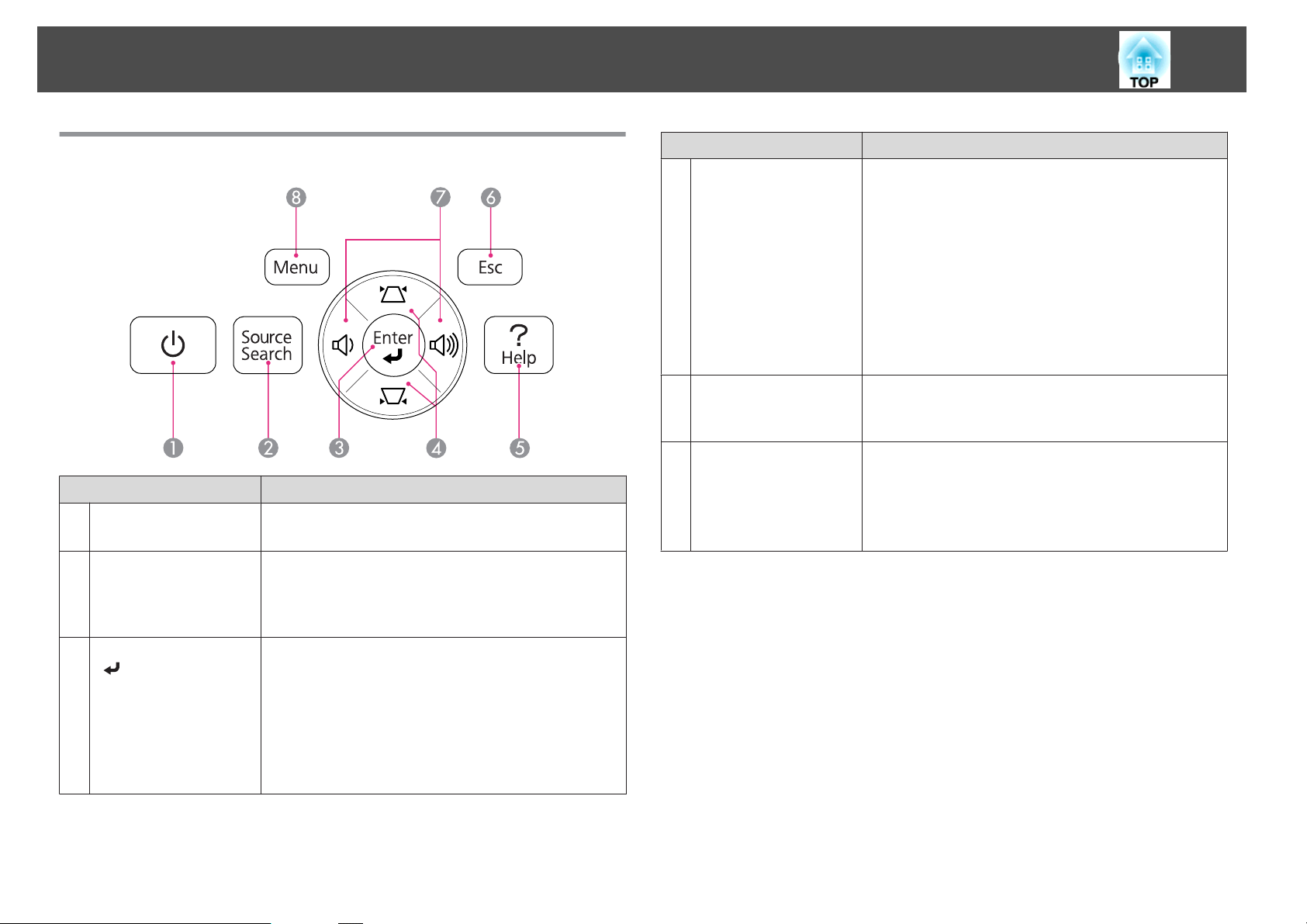
Teilebezeichnungen und Funktionen
14
Bedienfeld
Bezeichnung Funktion
[t]-Taste
A
[Source Search]-Taste
B
Ein- oder Ausschalten des Projektors.
s "Von der Aufstellung bis zur Projektion" S.31
Wechselt zur nächsten Eingangsquelle, die ein Bild
ausgibt.
s "Automatische Erkennung von Eingangssignalen und
Ändern des projizierten Bildes (Quellensuche)" S.32
Bezeichnung Funktion
[w][v]-Tasten
D
[Help]-Taste
E
[Esc]-Taste
F
• Zeigt den Keystone-Bildschirm, auf dem Sie die
Keystone-Verzerrung in vertikaler und horizontaler
Richtung korrigieren können.
s "Manuelle Korrektur" S.38
• Wenn diese Tasten während der Anzeige des
Konfigurationsmenüs oder des Hilfe-Bildschirms
gedrückt werden, können sie zur Auswahl von
Menüelementen und zur Einstellung von Werten
verwendet werden.
s "Verwendung des Konfigurationsmenüs" S.68
s "Verwendung der Hilfe" S.78
Zum Ein- und Ausblenden des Hilfe-Bildschirms, der bei
Problemen Lösungsvorschläge anzeigt.
s "Verwendung der Hilfe" S.78
• Beendet die gegenwärtig verwendete Funktion.
• Wenn diese Taste während der Anzeige des
Konfigurationsmenüs gedrückt wird, wird die
vorherige Menüebene angezeigt.
"Verwendung des Konfigurationsmenüs" S.68
s
[Enter]-Taste
C
[
• Bei Anzeige des Konfigurationsmenüs oder Hilfe-
]
Bildschirms wird die aktuelle Auswahl bestätigt und
eingegeben und der nachfolgende Bildschirm
angezeigt.
• Wird diese Taste während der Projektion von analogen
RGB-Signalen des Computer-Anschlusses betätigt,
können automatisch die Optionen Tracking, Sync. und
Position optimiert werden.

Teilebezeichnungen und Funktionen
15
Bezeichnung Funktion
[a][b]-Tasten
G
oder [Wide][Tele]Tasten
[Menu]-Taste
H
• Für EB-X14/EB-W12/EB-X12/EB-X11
[a] Vermindert die Lautstärke.
[b] Erhöht die Lautstärke.
s "Anpassung der Lautstärke" S.42
• Für EB-S12/EB-S11
[Wide]: Vergrößert das projizierte Bild.
[Tele]: Verkleinert das projizierte Bild.
s "Einstellen der Bildgröße" S.41
• Korrigiert die Keystone-Verzerrung in horizontaler
Richtung, wenn der Keystone-Bildschirm angezeigt
wird.
s "H/V-Keystone" S.38
• Wenn diese Tasten während der Anzeige des
Konfigurationsmenüs oder des Hilfe-Bildschirms
gedrückt werden, können sie zur Auswahl von
Menüelementen und zur Einstellung von Werten
verwendet werden.
s "Verwendung des Konfigurationsmenüs" S.68
"Verwendung der Hilfe" S.78
s
Zum Aufrufen und Schließen des Konfigurationsmenüs.
s "Verwendung des Konfigurationsmenüs" S.68
Fernbedienung

Teilebezeichnungen und Funktionen
16
Bezeichnung Funktion
[t]-Taste
A
[Computer]-Taste
B
[Video]-Taste
C
Numerische Tasten
D
[Auto]-Taste
E
[Aspect]-Taste
F
[Num]-Taste
G
[Menu]-Taste
H
Ein- oder Ausschalten des Projektors.
s "Von der Aufstellung bis zur Projektion" S.31
Wechselt zu den Bildern vom Computer-Anschluss.
• Für EB-X14/EB-W12/EB-X12
Bei jedem Drücken der Taste wird das Bild
zwischen den Anschlüssen S-Video, Video und
HDMI weitergeschaltet.
• Für EB-S12/EB-X11/EB-S11
Bei jedem Drücken dieser Taste lässt sich der
Eingang der Bildwiedergabe zwischen dem S-Videound dem Video-Anschluss hin- und herschalten.
Dienen zur Eingabe des Kennworts.
s "Kennwortschutz einstellen" S.60
Wird diese Taste während der Projektion von analogen
RGB-Signalen des Computer-Anschlusses betätigt,
können automatisch die Optionen Tracking, Sync. und
Position optimiert werden.
Mit jedem Drücken wird das Bildformat gewechselt.
s "Ändern des Bildformats des projizierten Bilds "
S.44
Halten Sie diese Taste gedrückt, und geben Sie anhand der
Zahlentasten Kennwörter und Nummern ein.
s "Kennwortschutz einstellen" S.60
Zum Aufrufen und Schließen des Konfigurationsmenüs.
s "Verwendung des Konfigurationsmenüs" S.68
Bezeichnung Funktion
I
[ ][ ][ ][ ]-
Tasten
J
[ ]-Taste
[User]-Taste
K
• Während der Anzeige des Konfigurationsmenüs oder
eines Hilfe-Bildschirms lassen sich durch Drücken
dieser Tasten Menüpunkte und Einstellungswerte
auswählen.
s "Verwendung des Konfigurationsmenüs" S.68
• Bei der Projektion einer Dia-Show wird durch Drücken
dieser Tasten das vorherige/nächste Bild angezeigt, das
Bild gedreht usw.
s "Bedienungsmethoden bei einer Dia-Show"
S.49
• Bei Verwendung der Funktion Kabellose Maus bewegt
sich der Mauszeiger entsprechend den Richtungstasten.
s "Verwenden der Fernbedienung als Mauszeiger
(Kabellose Maus)" S.56
• Bei Anzeige des Konfigurationsmenüs oder HilfeBildschirms wird die aktuelle Auswahl bestätigt und
eingegeben und der nachfolgende Bildschirm
angezeigt.
s "Verwendung des Konfigurationsmenüs" S.68
• Dient bei Verwendung der Funktion Kabellose Maus als
linke Maustaste.
s "Verwenden der Fernbedienung als Mauszeiger
(Kabellose Maus)" S.56
Wählen Sie einen häufig genutzten Menüpunkt aus den
fünf verfügbaren Punkten des Konfigurationsmenüs aus
und weisen Sie ihn dieser Taste zu. Durch Drücken
der [User]-Taste wird der Bildschirm für die Auswahl/
Einstellung des zugewiesenen Menüpunktes angezeigt,
mit dem Sie Einstellungen per einfachem Tastendruck
vornehmen können.
s "Menü Einstellung" S.73
Die Leistungsaufnahme ist als Voreinstellung
zugewiesen.

Teilebezeichnungen und Funktionen
17
Bezeichnung Funktion
[Page]-Tasten
L
[[][]]
[E-Zoom]-Tasten
M
[z][x]
[A/V Mute]-Taste
N
[Help]-Taste
O
[Freeze]-Taste
P
Blättert durch die Seiten in Dateien, z. B. in PowerPointDateien bei Verwendung der folgenden
Projektionsverfahren.
• Bei Verwendung der Funktion Kabellose Maus
s "Verwenden der Fernbedienung als Mauszeiger
(Kabellose Maus)" S.56
• Bei Verwendung des USB Display
s "Projektion mit USB Display" S.33
Beim Projizieren von Bildern über eine Dia-Show können
Sie durch Drücken dieser Tasten den vorherigen/
nächsten Bildschirm anzeigen.
Vergrößert oder verkleinert das Bild ohne Änderung der
Projektionsfläche.
s "Vergrößern von Bildausschnitten (E-Zoom)" S.55
• Zum Ein- und Ausschalten des Tons oder des Bildes.
s "Zeitweises Ausblenden von Bild und Ton (A/V
Mute)" S.53
• Sie können den Projektionsmodus auf folgende Weise
ändern, indem Sie die Taste etwa fünf Sekunden lang
drücken.
FrontWFront/Decke
RückWRück/Decke
Zum Ein- und Ausblenden des Hilfe-Bildschirms, der bei
Problemen Lösungsvorschläge anzeigt.
s "Verwendung der Hilfe" S.78
Die Standbildfunktion wird aktiviert oder deaktiviert.
s "Einfrieren des Bildes (Freeze)" S.54
Bezeichnung Funktion
[Esc]-Taste
S
[Color Mode]-Taste
T
[LAN]-Taste
U
[USB]-Taste
V
[Source Search]-Taste
W
Infrarotsender der
X
Fernbedienung
• Beendet die gegenwärtig verwendete Funktion.
• Wenn die Taste während der Anzeige des
Konfigurationsmenüs gedrückt wird, wird die
vorherige Menüebene angezeigt.
s "Verwendung des Konfigurationsmenüs" S.68
• Dient bei Verwendung der Funktion Kabellose Maus als
rechte Maustaste.
s "Verwenden der Fernbedienung als Mauszeiger
(Kabellose Maus)" S.56
Mit jedem Drücken wird der Farbmodus gewechselt.
s "Einstellung der Projektionsqualität (Auswahl des
Farbmodus)" S.43
Nicht für diesen Projektor erhältlich.
Bei jedem Tastendruck wird zwischen folgenden Bildern
gewechselt:
• USB Display
• Bilder des Geräts, das am USB(TypeA)-Anschluss
angeschlossen ist
Wechselt zur nächsten Eingangsquelle, die ein Bild
ausgibt.
s "Automatische Erkennung von Eingangssignalen und
Ändern des projizierten Bildes (Quellensuche)" S.32
Ausgang von Infrarotsignalen der Fernbedienung.
[Volume]-Tasten
Q
[a][b]
[Pointer]-Taste
R
[a] Vermindert die Lautstärke.
[b] Erhöht die Lautstärke.
s "Anpassung der Lautstärke" S.42
Zeigt den Bildschirmzeiger an.
s "Zeigerfunktion (Zeiger)" S.54
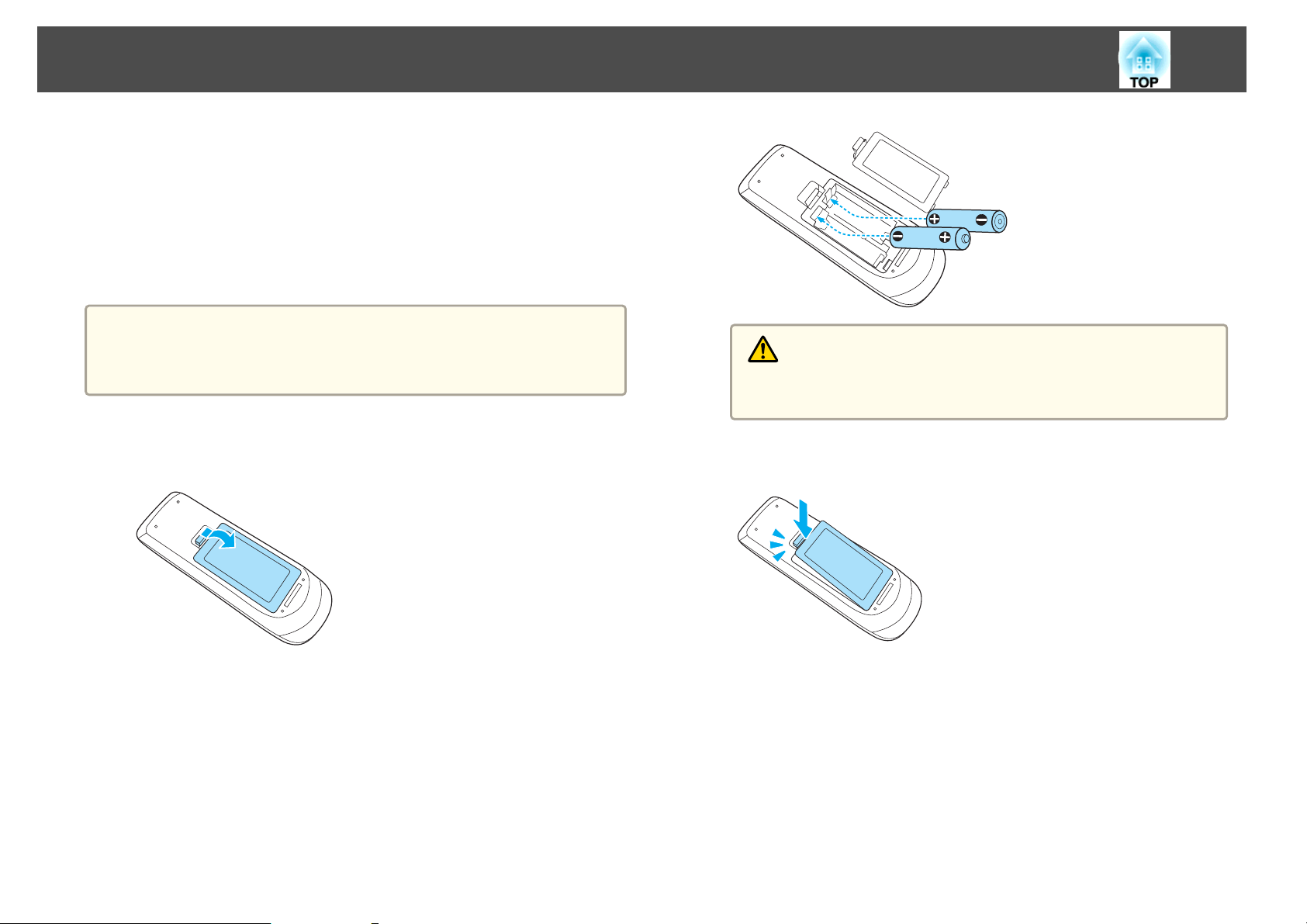
Teilebezeichnungen und Funktionen
Wechseln der Fernbedienungsbatterien
Wenn die Fernbedienung nach einer gewissen Zeit die Befehle verzögert
oder überhaupt nicht mehr ausführt, sind wahrscheinlich die Batterien
erschöpft. Ist dies der Fall, ersetzen Sie die Batterien durch neue. Halten Sie
für den Bedarfsfall zwei Ersatz-Alkali- oder Manganbatterien der Größe AA
bereit. Verwenden Sie ausschließlich Alkali- oder Manganbatterien der
Größe AA.
Achtung
Bitte lesen Sie vor dem Umgang mit den Batterien die folgende Anleitung.
s Sicherheitsanweisungen
18
Achtung
Kontrollieren Sie die Polaritätszeichen (+) und (-) im Batteriefach, damit
Sie die Batterien richtig einsetzen können.
a
b
Nehmen Sie den Batteriefachdeckel ab.
Indem Sie die Lasche herunterdrücken, können Sie den
Batteriefachdeckel abnehmen.
Ersetzen Sie die alten Batterien durch neue.
c
Bringen Sie den Batteriefachdeckel wieder an.
Drücken Sie den Batteriefachdeckel auf die Öffnung bis er einrastet.
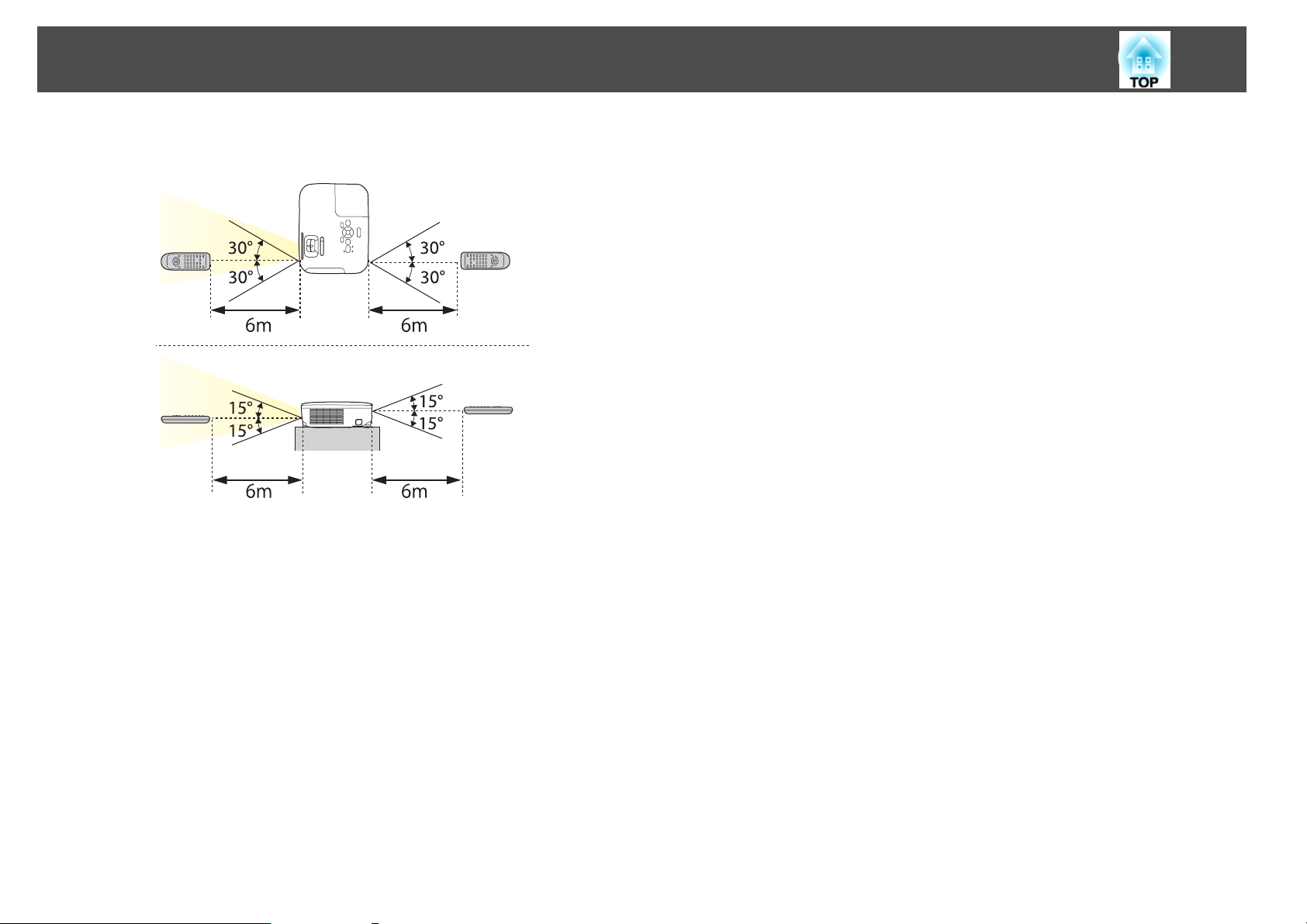
Teilebezeichnungen und Funktionen
Reichweite der Fernbedienung
19
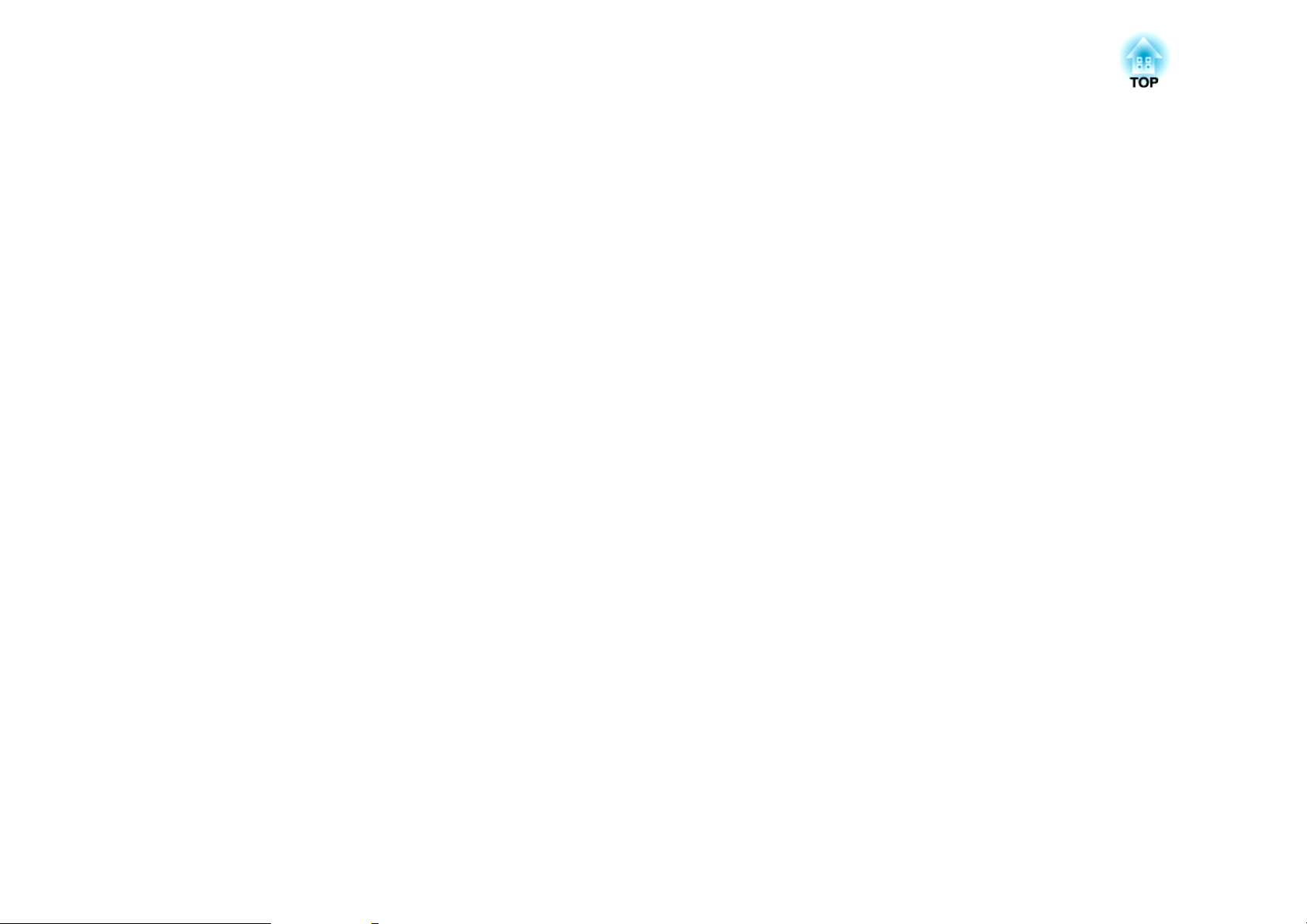
Vorbereitung des Projektors
In diesem Kapitel wird das Aufstellen des Projektors und der Verbindungsaufbau zu Projektionsquellen erläutert.
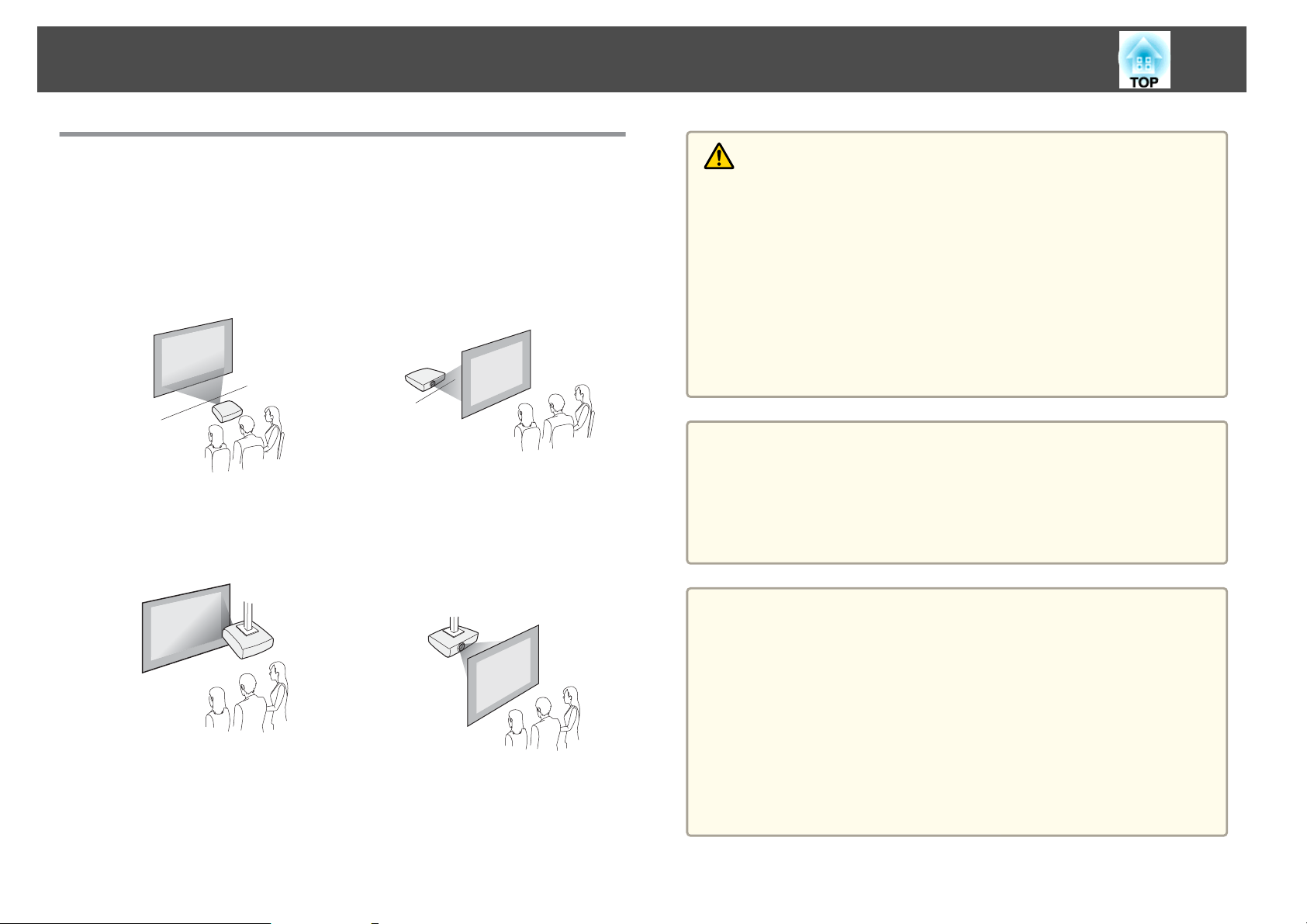
Aufstellung des Projektors
21
Aufstellung
Der Projektor unterstützt die folgenden vier unterschiedlichen
Projektionsarten. Berücksichtigen Sie bei der Aufstellung des Projektors die
räumlichen Bedingungen.
• Projektion von einer Position
vor der Leinwand. (Front-Projektion)
• Projektion von einer Position
vor der Leinwand, wobei der
Projektor an der Decke befestigt
ist. (Front/Decke-Projektion)
• Projektion von einer Position
hinter einer durchscheinenden .
(Rück-Projektion)
• Projektion von einer Position
hinter einer lichtdurchlässigen
Leinwand, wenn der Projektor
an der Decke befestigt ist.
(Rück/Decke-Projektion)
Warnung
• Für die Deckenmontage ist ein spezielles Verfahren erforderlich
(Deckenhalterung). Eine Fehlmontage kann zum Herunterstürzen des
Projektors und somit zu Schäden und Verletzungen führen.
• Wenn Sie an den Befestigungspunkte für die Deckenhalterung Kleber
verwenden, um ein Lösen der Schrauben zu verhindern, oder wenn Sie
Schmiermittel, Öl o. Ä. verwenden, kann das Gehäuse brechen und der
Projektor herunterstürzen. Dies kann Verletzungen oder schwere Schäden am
Projektor verursachen.
Verwenden Sie daher beim Installieren oder Anpassen der Deckenhalterung
weder Klebemittel, um das Lösen der Schrauben zu verhindern, noch
Schmiermittel, Öl o. Ä.
Achtung
• Stellen Sie diesen Projektor nicht auf die Seite, um die Projektion
auszuführen. Dies kann Fehlfunktionen verursachen.
• Halten Sie die Lüftungsschlitze des Projektors frei. Werden diese versehentlich
verdeckt, kann dies zu einer Überhitzung im Gerät führen und ein
Brandrisiko darstellen.
• Für die Aufhängung des Projektors an der Decke ist die als
a
Sonderzubehör erhältliche Deckenhalterung erforderlich.
s "Sonderzubehör" S.104
• Die standardmäßige Projektionseinstellung lautet Front. Sie können
im Konfigurationsmenü von Front auf Rück wechseln.
s Erweitert – Projektion S.74
• Sie können den Projektionsmodus ändern, indem Sie die [A/V
Mute]-Taste auf der Fernbedienung etwa fünf Sekunden lang
gedrückt halten.
FrontWFront/Decke
RückWRück/Decke
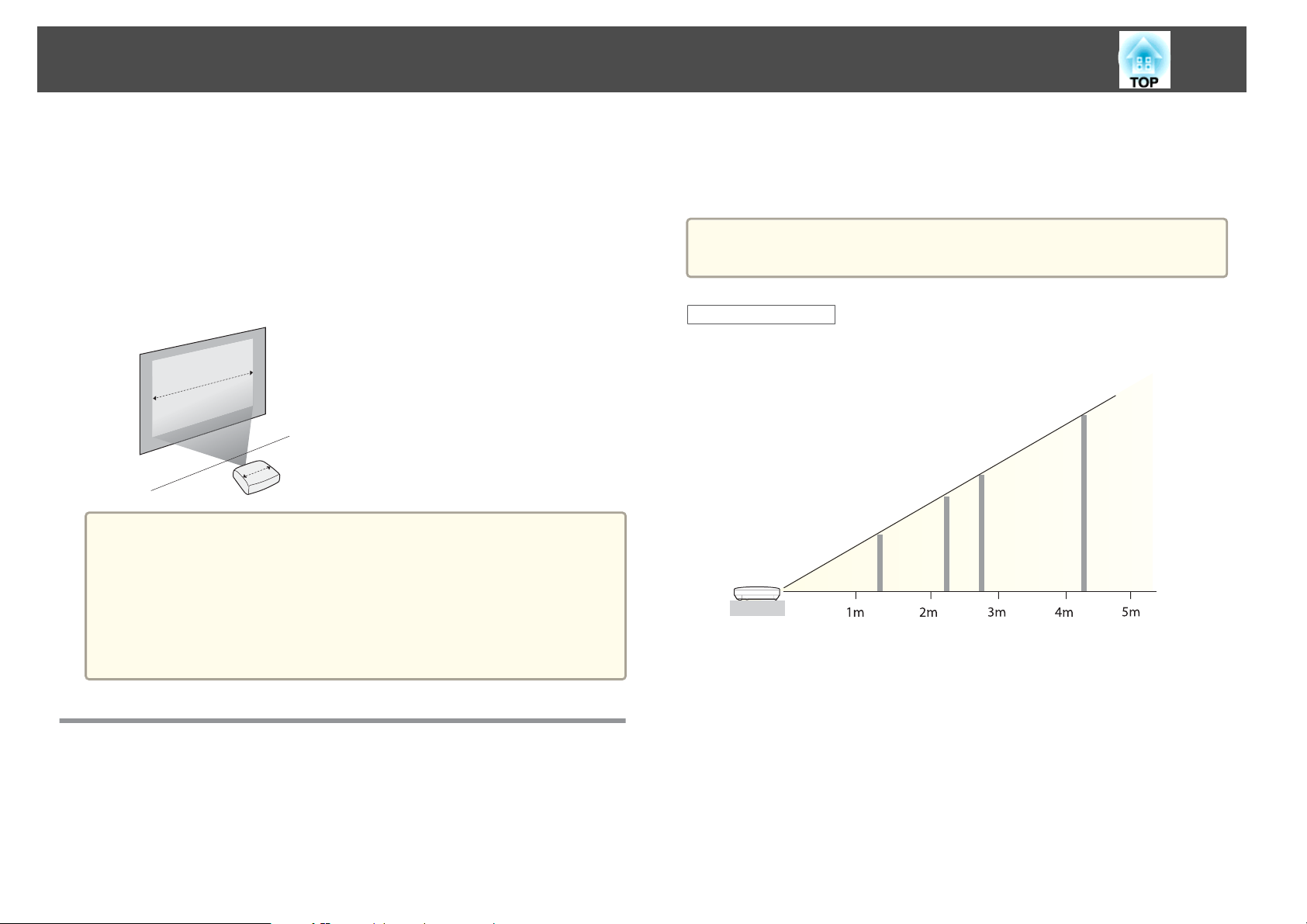
Aufstellung des Projektors
22
Aufstellung
Installieren Sie den Projektor folgendermaßen:
• Stellen Sie den Projektor parallel zur Leinwand auf.
Wenn der Projektor in einem Winkel zur Leinwand aufgestellt wird,
können Keystone-Verzerrungen im projizierten Bild auftreten.
• Stellen Sie den Projektor auf eine gerade Fläche.
Ist der Projektor schief aufgestellt, neigt sich das Bild ebenfalls.
• Beachten Sie Folgendes, wenn der Projektor nicht parallel zur
a
Leinwand aufgestellt werden kann.
s "Korrigierung von Keystone-Verzerrungen" S.37
• Beachten Sie Folgendes, wenn der Projektor nicht auf einer ebenen
Fläche aufgestellt werden kann.
s "Anpassung der horizontalen Neigung" S.42
"Korrigierung von Keystone-Verzerrungen" S.37
s
zeigen den kürzesten, ungefähren Abstand bei maximalem Zoom. Weitere
Informationen zum Projektionsabstand finden Sie im folgenden Abschnitt.
s
"Leinwandgröße und Projektionsabstand" S.105
Bei der Korrektur der Keystone-Verzerrung kann das projizierte Bild
a
Leinwandgröße 16:10
EB-W12
verkleinert werden.
80”
(170×110cm)
50”
(110×67cm)
150”
(320×200cm)
100”
(220×130cm)
Bildschirmgröße und ungefährer Projektionsabstand
Die Projektionsgröße wird durch den Abstand zwischen Projektor und
Leinwand bestimmt. Hinweise zur Auswahl der besten Position je nach
Leinwandgröße finden Sie in den rechten Abbildungen. Die Abbildungen
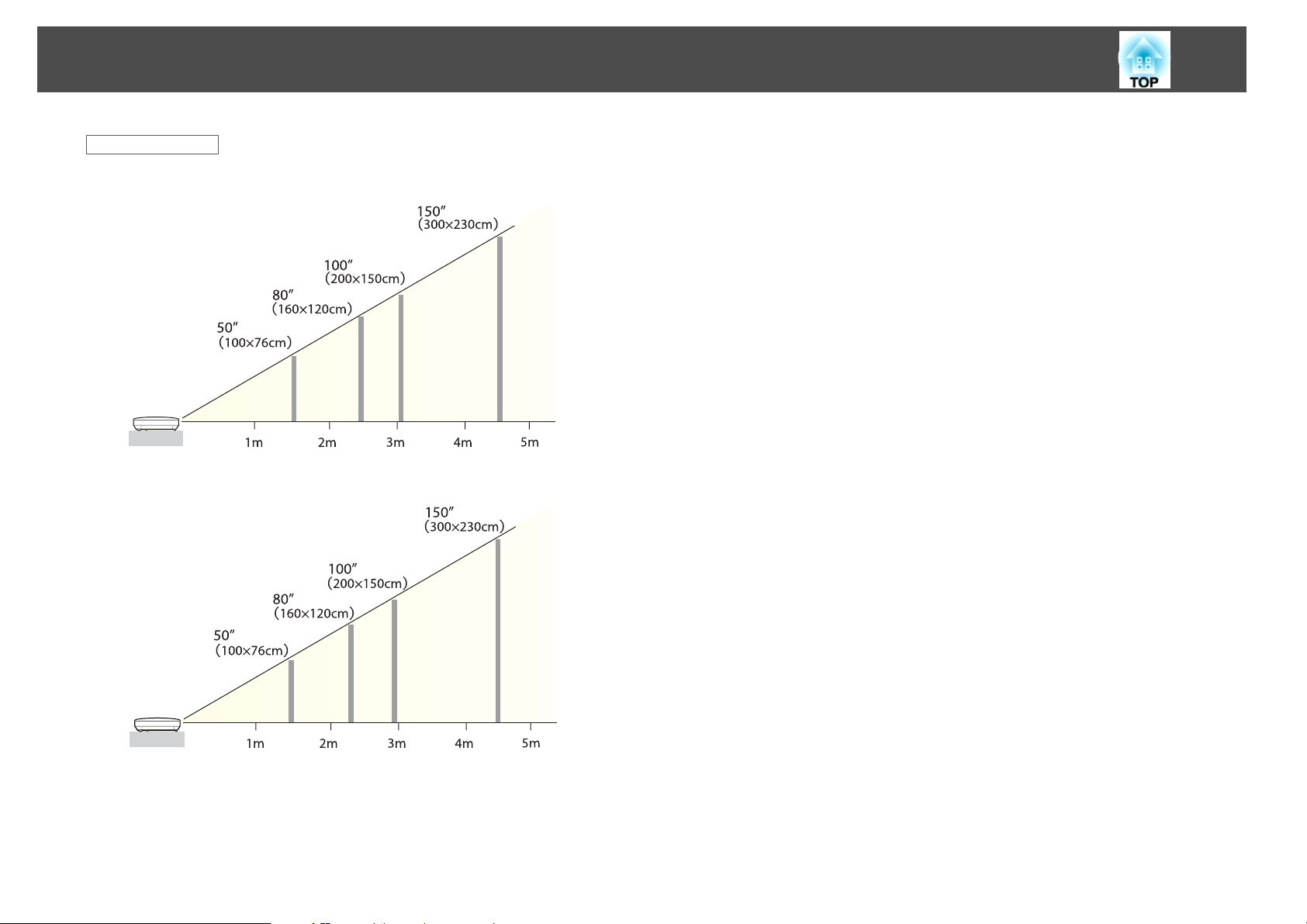
Aufstellung des Projektors
Leinwandgröße 4:3
EB-X14/EB-X12/EB-X11
EB-S12/EB-S11
23
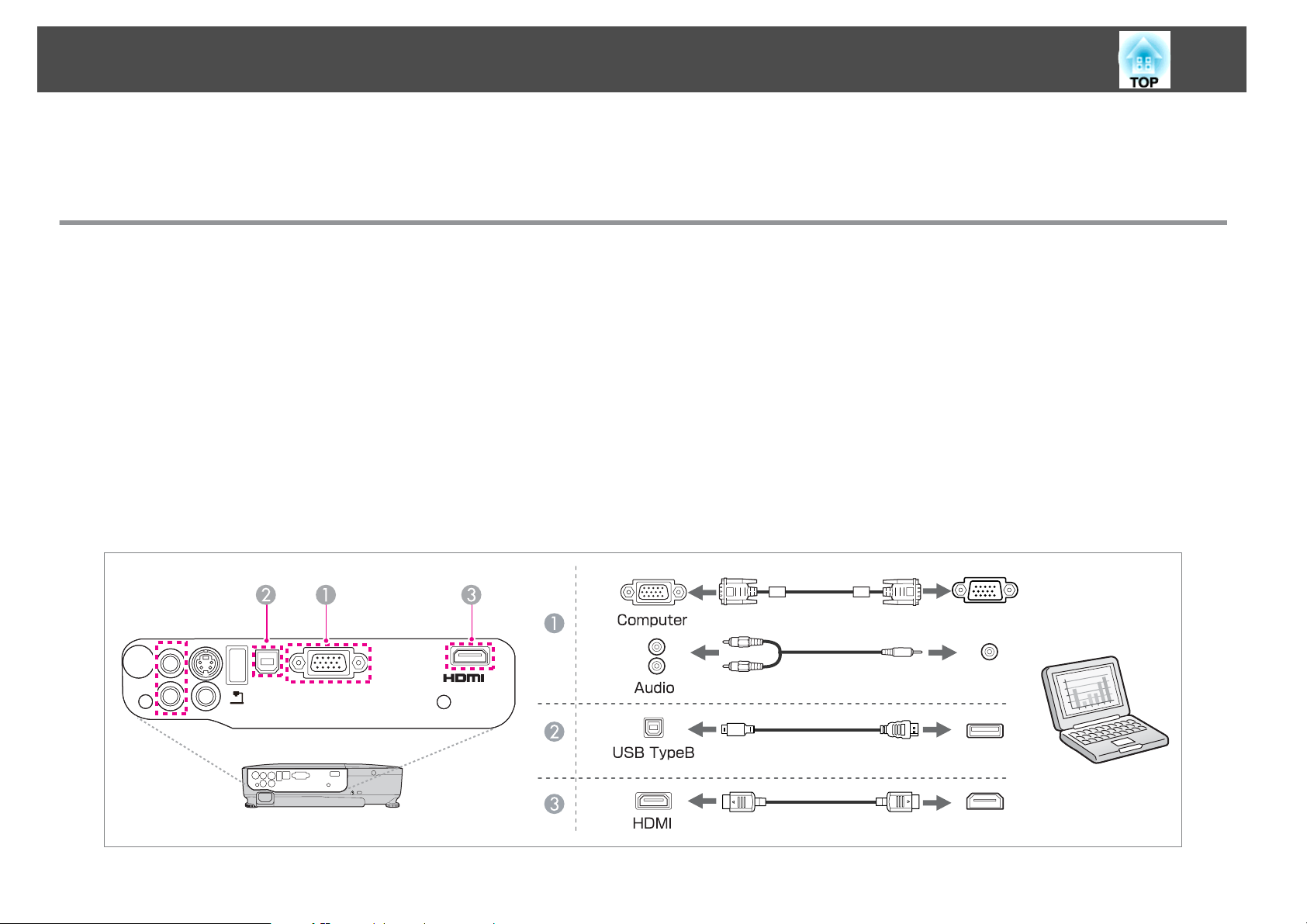
Anschließen von sonstiger Ausrüstung
Die Abbildungen in diesem Abschnitt zeigen den EB-X14/EB-W12/EB-X12 oder den EB-X11/EB-S11.
Bezeichnung, Position und Ausrichtung der Anschlüsse können je nach angeschlossener Quelle unterschiedlich sein.
Anschließen eines Computers
Um Bilder von einem Computer zu projizieren, schließen Sie den Computer auf eine der folgenden Weisen an.
Unter Verwendung des mitgelieferten Computerkabels
A
Schließen Sie den Ausgang der Computeranzeige an den Projektoranschluss Computer an.
Audiosignale können über den Projektorlautsprecher ausgegeben werden, wenn der Audio-Ausgang am Computer mittels eines im Handel erhältlichen Audiokabels an den Audio
Input des Projektors angeschlossen wird.
Bei Verwendung des mitgelieferten oder handelsüblichen USB-Kabels
B
Schließen Sie den USB-Ausgang des Computers an den Projektoranschluss USB(TypeB) an.
Sie können die Audiosignale des Computers mit dem projizierten Bild senden.
Bei Verwendung eines handelsüblichen HDMI-Kabels (nur EB-X14/EB-W12/EB-X12)
C
Schließen Sie den HDMI-Ausgang des Computers an den Projektoranschluss HDMI an.
Sie können die Audiosignale des Computers mit dem projizierten Bild senden.
24
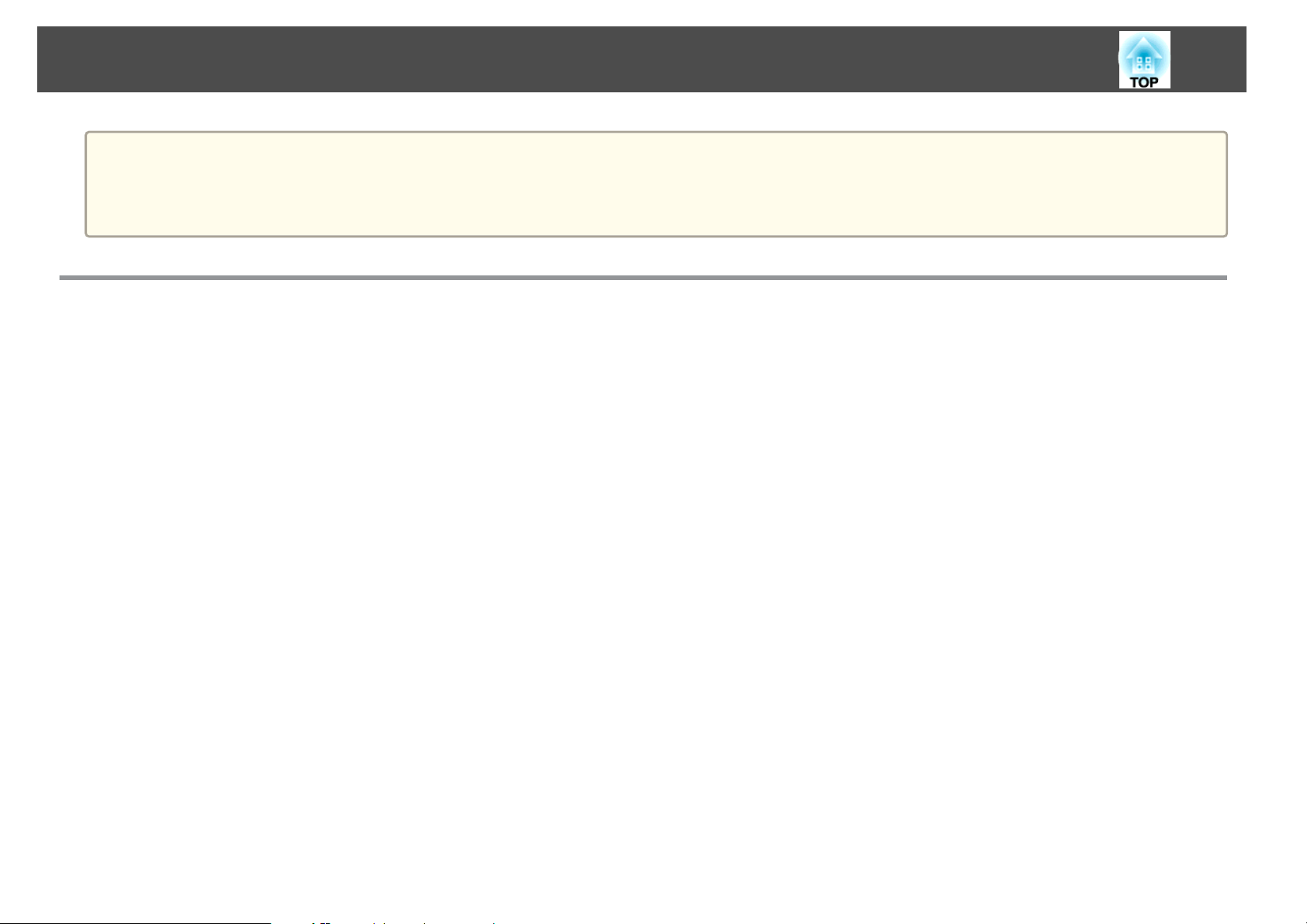
Anschließen von sonstiger Ausrüstung
• Sie können den Projektor mithilfe eines USB-Kabels an einen Computer anschließen, um Bilder von diesem zu projizieren. Diese Funktion heißt USB
a
Display.
s "Projektion mit USB Display" S.33
• Je nach verwendetem Modell und Ort, an dem das Produkt erworben wurde, wird das USB-Kabel möglicherweise nicht mit dem Projektor mitgeliefert.
Anschließen von Bildquellen
Um Bilder von DVD-Playern, VHS-Video usw. zu projizieren, schließen Sie den Projektor auf eine der folgenden Weisen an.
Unter Verwendung eines handelsüblichen Video- oder S-Videokabels
A
Schließen Sie den Video-Ausgang an der Bildquelle an den Projektoranschluss Video an.
Oder schließen Sie den S-Video-Ausgang an der Bildquelle an den Projektoranschluss S-Video an.
Audiosignale können über den Projektorlautsprecher ausgegeben werden, wenn der Audio-Ausgang an der Bildquelle mittels eines im Handel erhältlichen Audiokabels an den Audio
Input des Projektors angeschlossen wird.
Unter Anwendung des optionalen Component Videokabels
B
s "Sonderzubehör" S.104
Schließen Sie den Komponenten-Ausgang an der Bildquelle an den Projektoranschluss Computer an.
Audiosignale können über den Projektorlautsprecher ausgegeben werden, wenn der Audio-Ausgang an der Bildquelle mittels eines im Handel erhältlichen Audiokabels an den Audio
Input des Projektors angeschlossen wird.
Bei Verwendung eines handelsüblichen HDMI-Kabels (nur EB-X14/EB-W12/EB-X12)
C
Schließen Sie den HDMI-Anschluss an der Bildquelle an den Projektoranschluss HDMI an.
Sie können die Audiosignale der Bildquelle mit dem projizierten Bild senden.
25
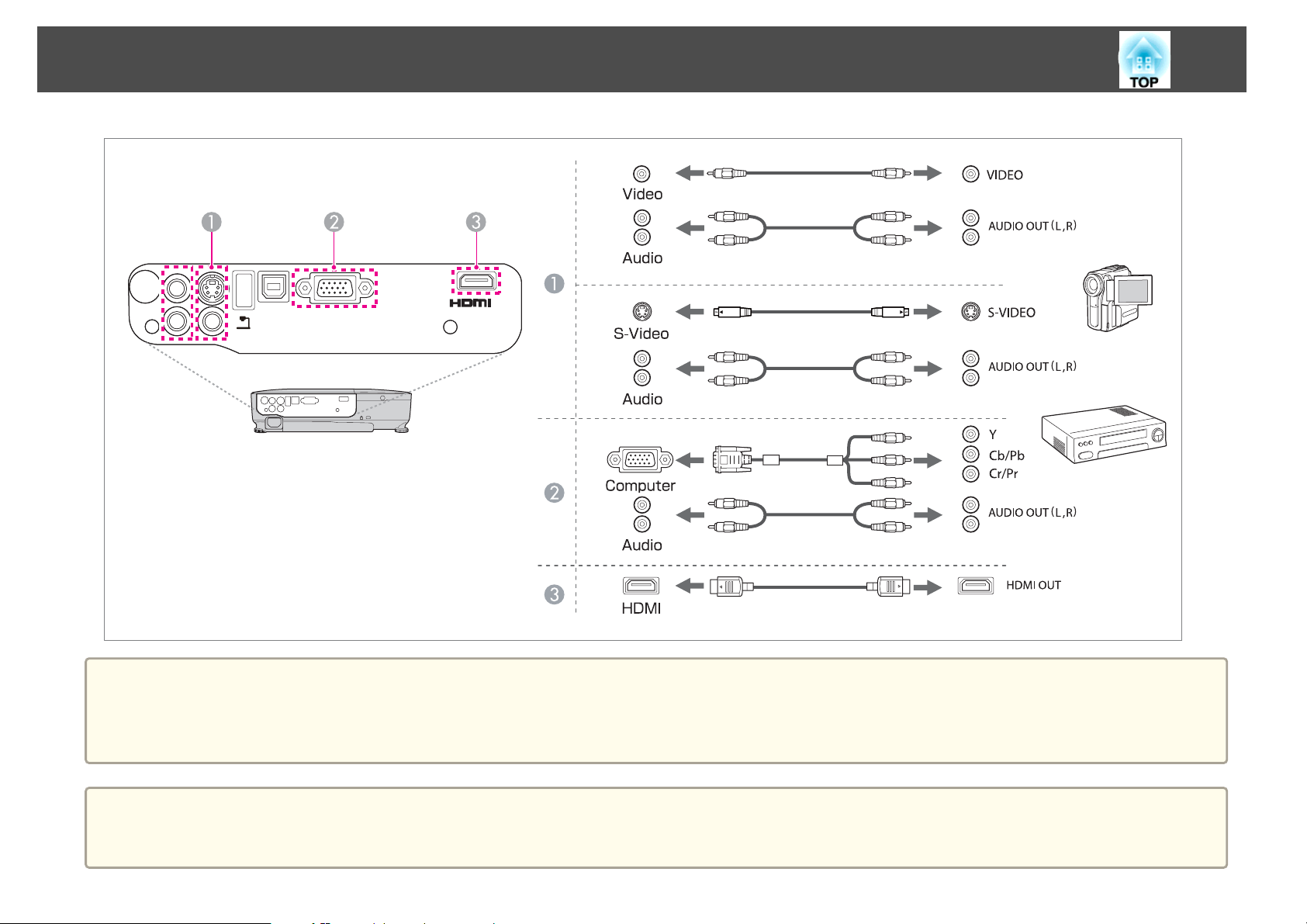
Anschließen von sonstiger Ausrüstung
26
Achtung
• Wenn die Bildquelle eingeschaltet ist, während Sie sie am Projektor anschließen, kann dies zu Fehlfunktionen führen.
• Wenn der Stecker eine andere Ausrichtung oder Form aufweist, versuchen Sie nicht, ihn mit Nachdruck in den Anschluss zu stecken. Dies kann zu Gerätebeschädigungen
und Fehlfunktionen führen.
• Wenn Ihre gewünschte Bildquelle einen Anschluss mit einer ungewöhnlichen Form aufweist, verwenden Sie das mit dem Gerät mitgelieferte oder ein als
a
Sonderzubehör erhältliches Kabel für den Anschluss an den Projektor.
• Wenn Sie ein handelsübliches Audiokabel (2RCA(L/R)/Stereo-Miniklinke) verwenden, achten Sie auf die Bezeichnung „No resistance“ (Kein Widerstand).
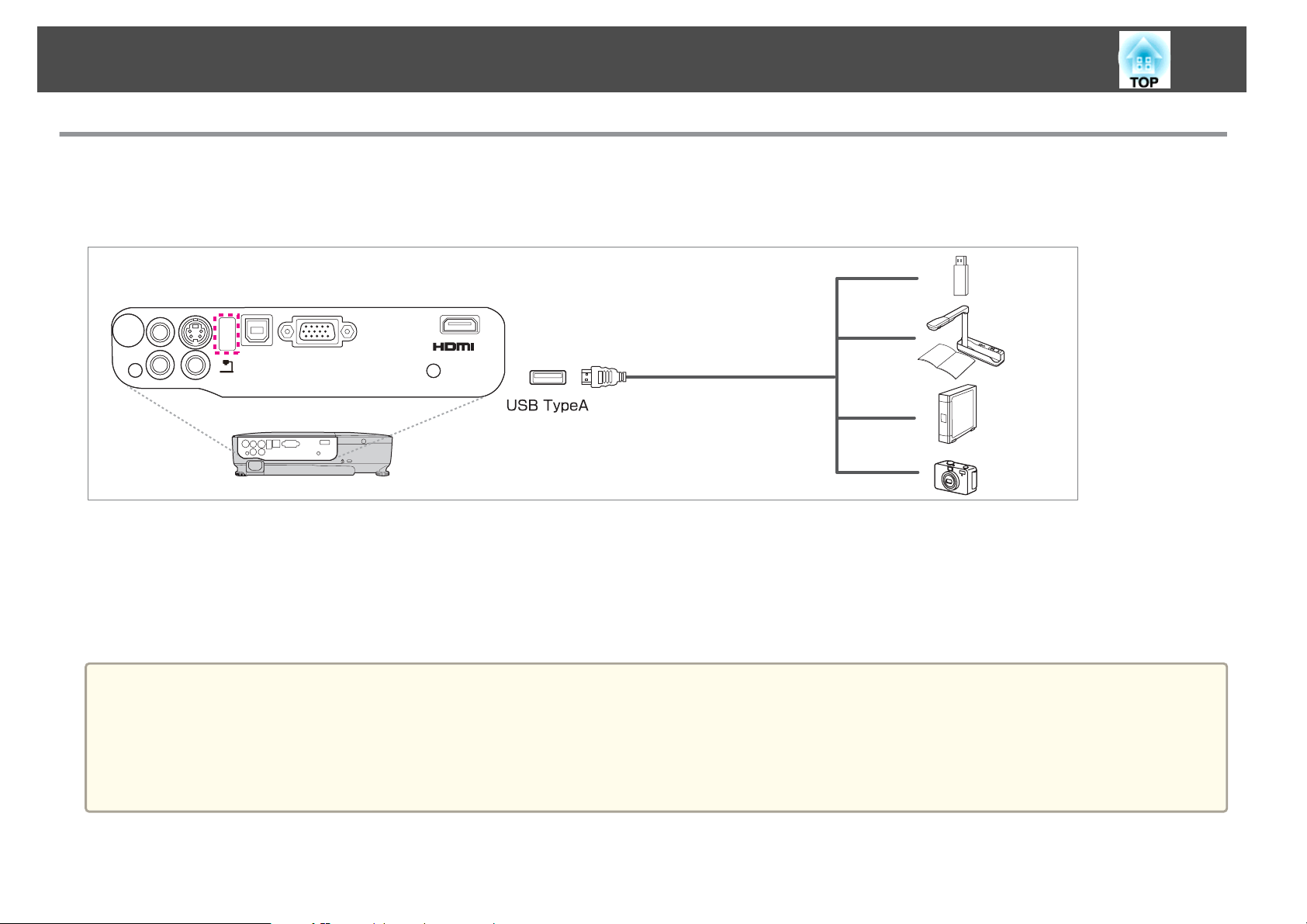
Anschließen von sonstiger Ausrüstung
Anschluss von USB-Geräten
Sie können Geräte, wie USB-Speichermedien, eine optionale Dokumentenkamera und USB-kompatible Festplatten sowie Digitalkameras anschließen.
Schließen Sie das USB-Gerät mithilfe des mitgelieferten USB-Kabels am USB(TypeA)-Anschluss des Projektors an.
27
Mit angeschlossenem USB-Gerät können Sie Bilddateien von einem USB-Speichermedium oder einer Digitalkamera aus als Dia-Show projizieren.
s
"Beispiele für Dia-Shows" S.48
Wird die Dokumentenkamera während der Projektion von einem anderen Bildeingang an den Projektor angeschlossen, drücken Sie die [USB]-Taste auf der
Fernbedienung bzw. die [Source Search]-Taste auf dem Bedienfeld, um auf die Bildwiedergabe von der Dokumentenkamera umzuschalten.
s
"Automatische Erkennung von Eingangssignalen und Ändern des projizierten Bildes (Quellensuche)" S.32
Achtung
• Bei Verwendung einer USB-Hub ist es möglich, dass die Verbindung nicht richtig funktioniert. Geräte wie Digitalkameras und USB-Geräte sollten direkt am Projektor
angeschlossen werden.
• Bei Anschluss und Verwendung einer USB-kompatiblen Festplatte muss das mit der Festplatte mitgelieferte Netzgerät angeschlossen werden.
• Schließen Sie eine Digitalkamera oder Festplatte mithilfe des mitgelieferten USB-Kabels an den Projektor an.
• Verwenden Sie ein USB-Kabel von weniger als 3 m Länge. Bei einer Länge von über 3 m, kann es sein, dass die Dia-Show nicht mehr fehlerfrei funktioniert.
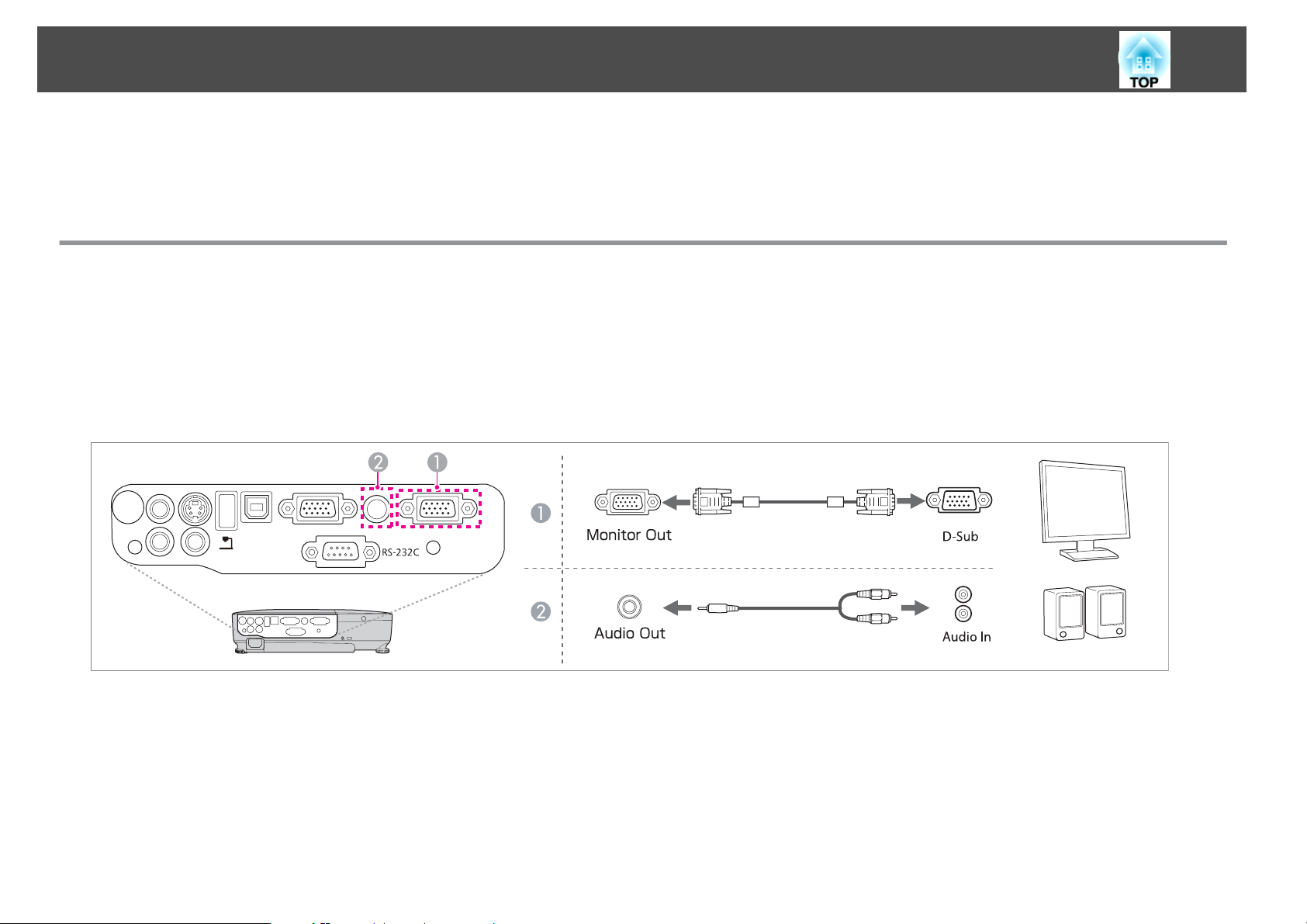
Anschließen von sonstiger Ausrüstung
Entfernen von USB-Geräten
Nach beendeter Projektion, entfernen Sie die USB-Geräte vom Projektor. Bei Geräten wie Digitalkameras oder Festplatten sollten Sie zuvor die Stromversorgung
ausschalten und das Gerät erst dann entfernen.
Anschließen von externen Geräten (nur EB-S12/EB-X11/EB-S11)
Durch den Anschluss eines externen Monitors oder externer Lautsprecher können Bilder und Audiosignale ausgegeben werden.
Bei Ausgabe von Bildern an einen externen Monitor
A
Schließen Sie den externen Monitor mithilfe seines mitgelieferten Kabels an den Projektoranschluss Monitor Out an.
Bei Ausgabe von Audiosignalen über einen externen Lautsprecher
B
Schließen Sie den externen Lautsprecher mithilfe eines im Handel erhältlichen Audiokabels an den Projektoranschluss Audio Out an.
28
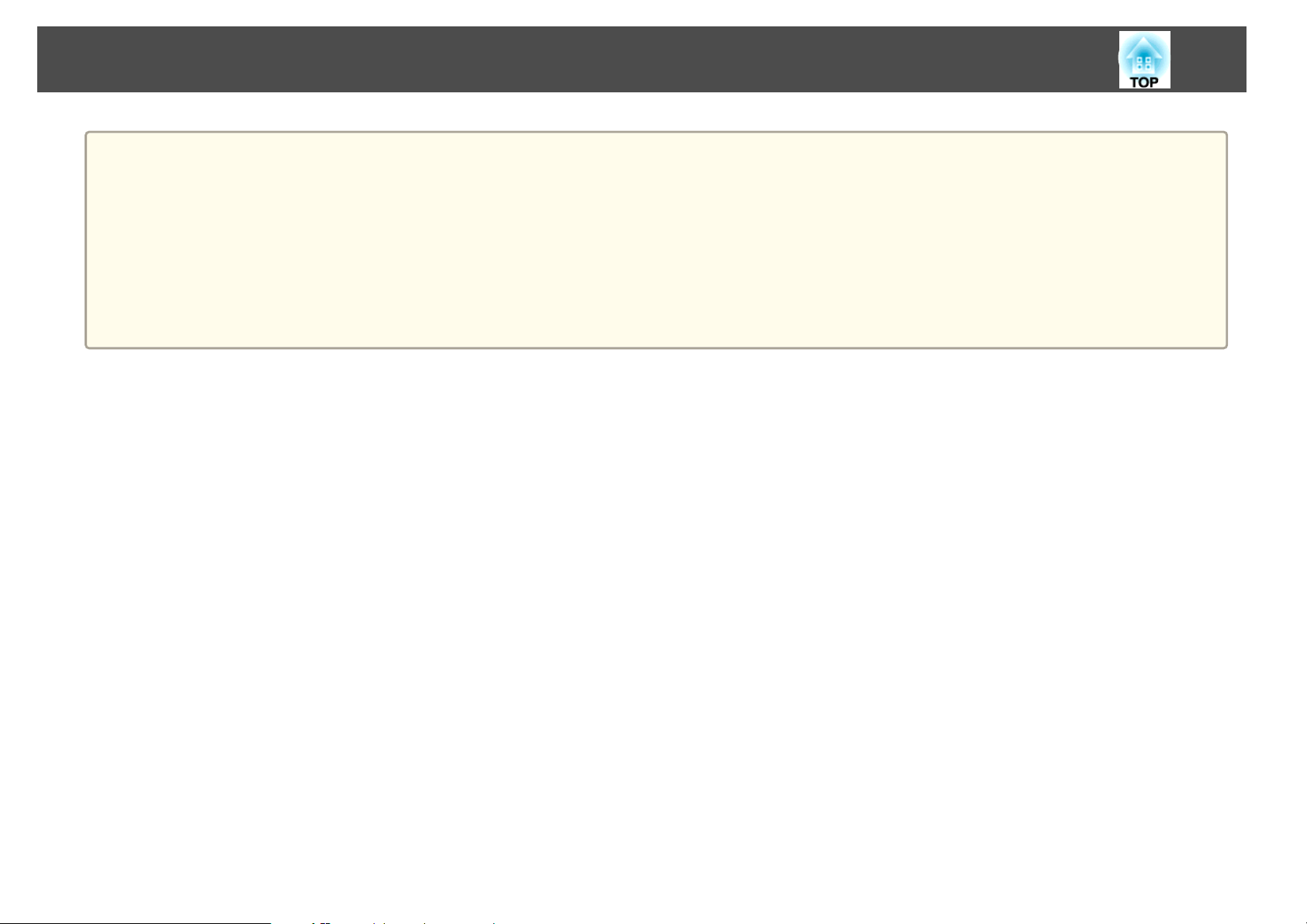
Anschließen von sonstiger Ausrüstung
• Wenn Sie den Standby-Modus auf Kommunikat. ein schalten, können Sie Bilder an einem externen Monitor ausgeben, selbst wenn sich der Projektor im
a
Standby-Modus befindet.
s Erweitert – Standby-Modus S.74
• Nur analoge RGB-Signale, die am Computer-Anschluss anliegen, können an den externen Monitor ausgegeben werden. Signale, die an anderen Anschlüssen
anliegen, oder Videokomponenten-Signale, können nicht ausgegeben werden.
• Einstellungsanzeigen für Funktionen wie Keystone, das Konfigurationsmenü oder Hilfe-Bildschirme werden nicht am externen Monitor angezeigt.
• Ist der Stecker des Audiokabels in den Audio Out-Anschluss eingesteckt, wird das Audiosignal nicht mehr über den eingebauten Lautsprecher des Projektors
ausgegeben, sondern über ein externes Gerät.
• Je nach Ort, an dem der EB-S12 erworben wurde, ist das Anschließen von externen Geräten möglicherweise nicht möglich.
29
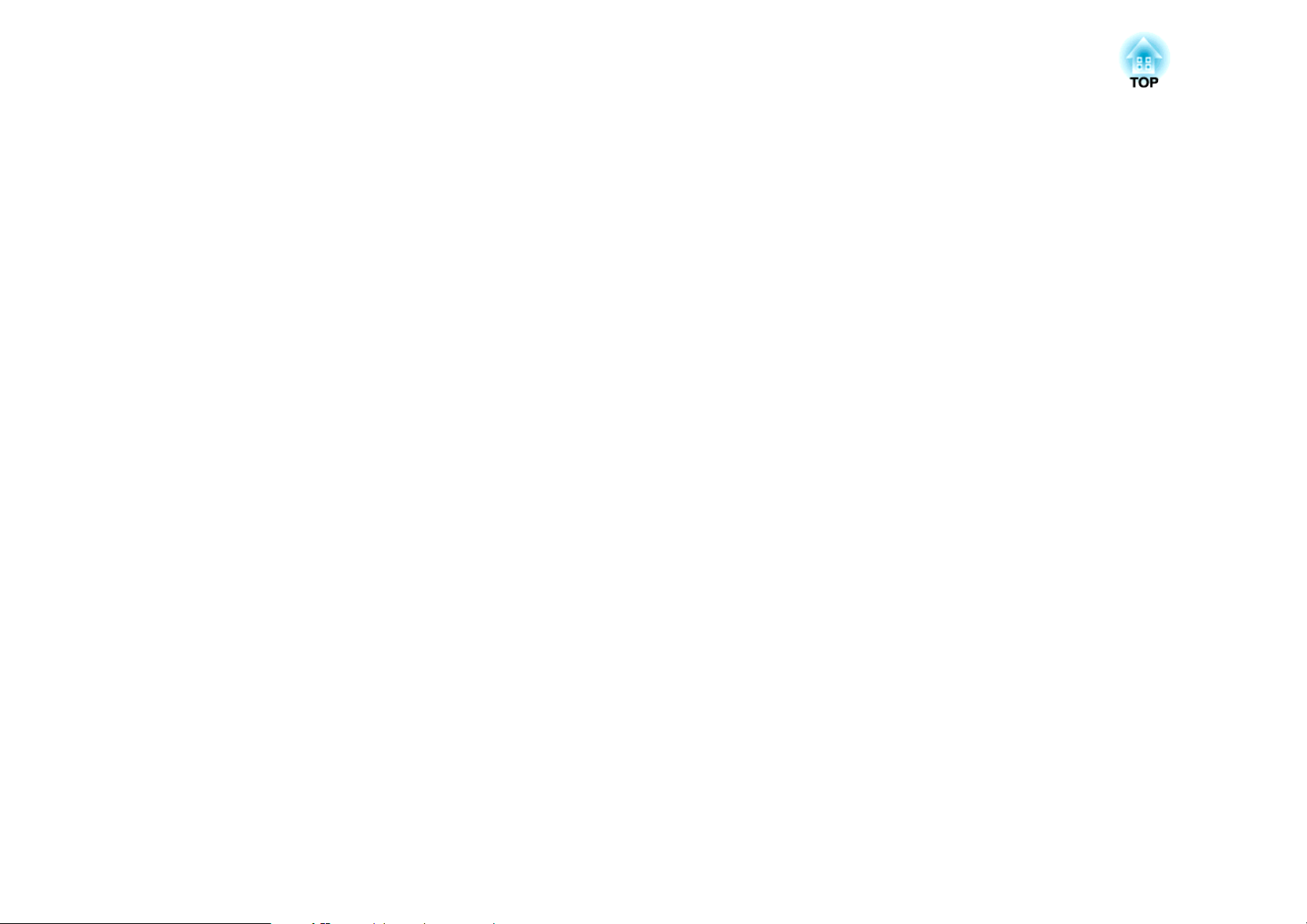
Grundfunktionen
In diesem Kapitel wird die Projektion und Bildeinstellung erläutert.
